Page 1
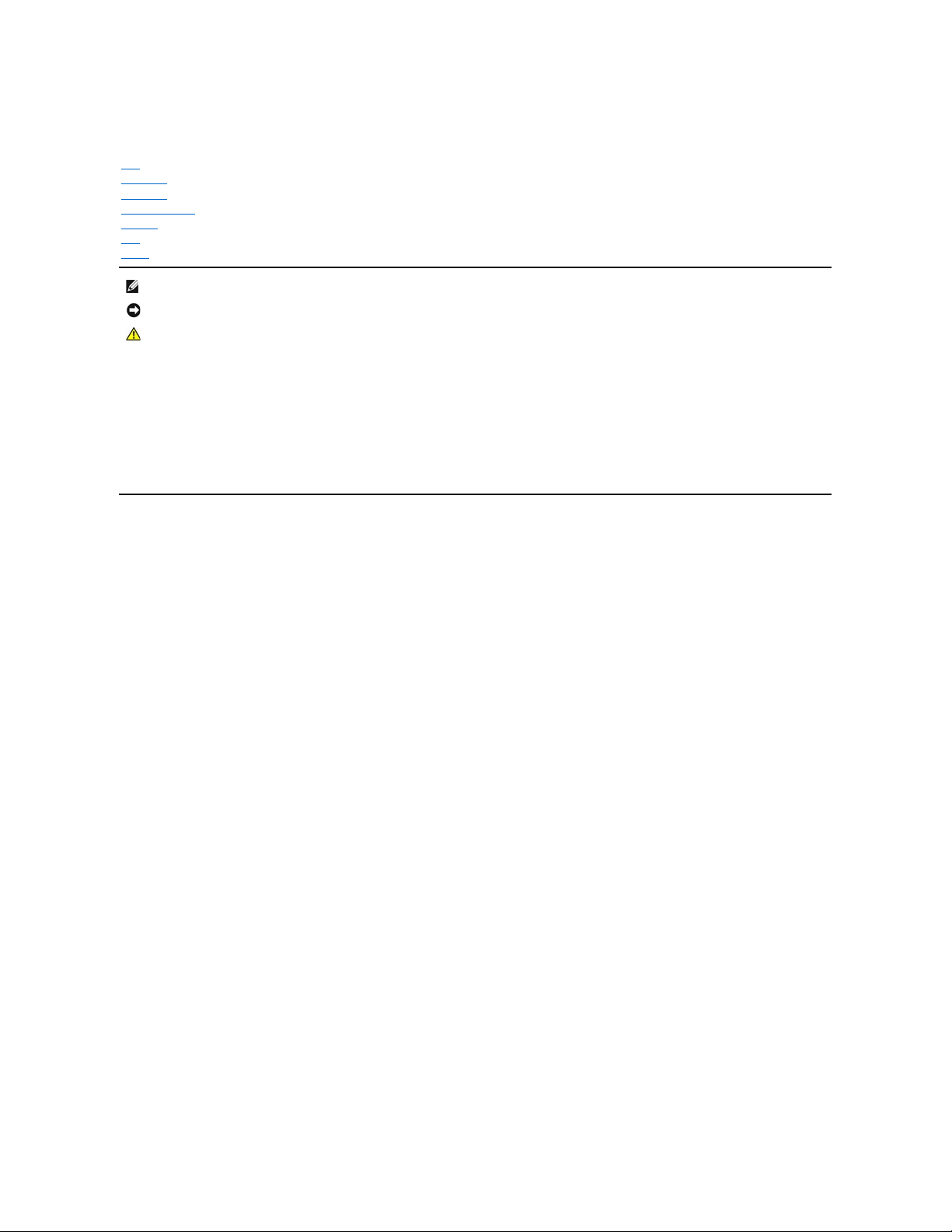
DellTM PowerVaultTM 110T LTO-2 磁带机用户指南
本文档中的信息将会更改,但不会另行通知。
(C) 2003 Dell Computer Corporation. All rights reserved.
(C) International Business Machines Corporation, 1999, 2003. All rights reserved.
本文本中使用的商标:Dell、PowerVault 和 DELL 徽标是 Dell Computer Corporation 的商标。Linear Tape-Open、LTO、LTO
徽标、
Ultrium 和 Ultrium 徽标是
HP、IBM 和 Seagate 的美国商标。Microsoft 和 Windows 是 Microsoft Corporation 的注册商标。
在本文档中可能还使用了其它商标和商品名称,来指声明拥有该标记与名称的实体或其产品。Dell Computer Corporation 放弃非本公司的商标和商品名称的专有利益。
Model Number LTO2-EX1
初始发行版:2003 年 5 月
简介
安装磁带机
使用磁带机
使用磁带备份软件
疑难解答
规格
词汇表
注:“注”指出重要信息,以帮助您更好地使用计算机。
注意事项:“注意事项”指出硬件损坏或数据丢失的潜在可能,并告诉您如何避免该问题。
警告:“ 警告”指出财产损坏、人员伤害或死亡的潜在可能。
Page 2
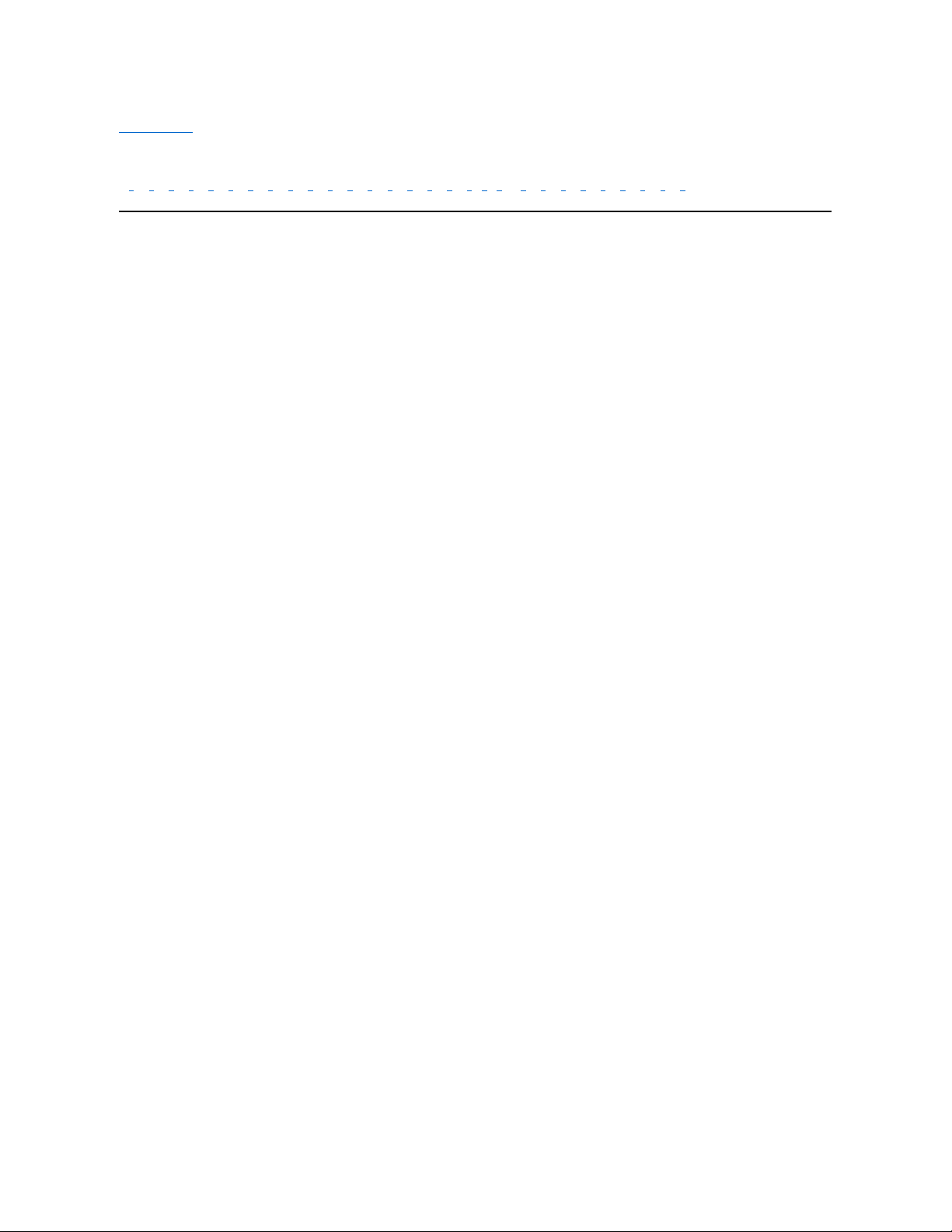
返回“目录”页面
词汇表:DellTM PowerVaultTM 110T LTO-2 磁带机用户指南
- A - B - C - D - F - G - H - J - L - M - N - P - Q - R - S - T - W - X- Y- Z a - c - d - l - i - s - t - u - v
A
安培(ampere,A) :一种电流计量单位,等于每秒一库仑的流量,或等于对一欧姆的电阻施加一伏特电压所产生的电流。
安装 (install):(1)进行设置以供使用或提供服务。(2)通过单一更换或通过添加多个组件或设备,将产品、功能部件或功能添加到服务器或设备的行为。
奥斯特(oersted):无理化厘米·克·秒制(cgs)电磁系统中的磁场强度单位。奥斯特指在无限延伸且均匀缠绕的螺线管内部,轴长方向每 4 pi 厘米绕线中流过 1 安培
线性电流强度所激发磁场强度。
B
备份 (backup):记录的短期保留,当因为程序或服务器错误或故障而丢失重要数据时,用于恢复基本业务和服务器文件。
边框(bezel):安在磁带机正面的可移动框架。
标签(label):背面有粘性的纸条,可以在上面写字并粘贴到盒式磁带上,作为一种标识或描述方法。
标签区( label area):在 LTO Ultrium 盒式磁带上,写保护开关旁边的凹槽区域,条形码标签必须粘贴在这里。
标识(ID):标识。
C
操作环境(operating environment):房间的温度、相对湿度和湿球温度,磁带机在该房间中进行日常处理。
测试磁头诊断(Test Head diagnostic):确定磁带机的磁头是否正常运作,以及驱动器是否可从磁带正确读取并正确写入磁带的测试。
插入 导轨(insertion guide):盒式磁带的表面上的一个较大的凹陷区域,可防止您错误地插入盒带。
传输速率(transfer rate):请参阅数据传输率(data transfer rate)。
磁带 (magnetic tape):具有可磁化表面层的带子,可以通过磁记录在它上面存储数据。
磁带 机(tape drive):一种数据存储设备,控制盒式磁带中磁带的移动。该驱动器中容纳了从磁带取读数据和将数据写入磁带的机械装置(驱动器磁头)。其自然数据容
量是每盒带 100 吉字节;按 2:1 的压缩率,其容量可达 200 吉字节。
磁带 路径 (tape path):在磁带机内,介质移动的通道。
磁头 (head):请参阅驱动器磁头(drive head)。
磁头 抵抗力测 量测试(Head Resistance Measurements test):确定磁带机的磁头是否正确工作的过程,是“测试磁头”诊断的一部分。该测试测量磁头经受裂缝和
其它缺陷的能力。
错误日志(error log):由磁带机维护的列表,包含最近十个错误代码。这些代码标识与驱动器有关的错误。
D
打开电源,电源已打开(power-on,powered-on):(1)将电源供应给设备。 (2)当电源供应给设备时,设备的状态。
单字符显示器(single-character display):显示字母或数字代码的 LED,该代码表现诊断或维护功能、出错状态或信息性消息,位于磁带机的正面。
弹出(eject):从里面卸下或用力取出。
导带块( leader block):位于磁带机内,与贴着 LTO Ultrium 盒式磁带中的磁带的铁引脚啮合的部件。一旦啮合,导带引脚块将磁带从盒带拉入驱动器。
导带引脚 (leader pin):盒式磁带上,贴着磁带末端的小金属柱。在磁带处理期间,导带引脚由进带机械装置抓紧,进带机械装置将引脚和磁带拉出盒带,经过驱动器磁
头到达卷带盘。然后磁头就可以从磁带读取数据或将数据写入磁带。
低压 差动 (Low Voltage Differential,LVD):一种低噪音、低功率和低振幅的电信号传递系统,使受支持的服务器和磁带机之间能够进行数据通信。LVD 信号传递
使用两根导线在铜线上传送一个信号。使用导线对可降低电子噪音和串扰。
第 1 代(Generation 1):Ultrium 磁带机的非正式名称,它是磁带机(第 2 代)的前代产品。第 1 代驱动器有每个盒带高达 100 吉字节的自然存储容量,并且自然
持续数据传输率为每秒 15 兆字节。
第 2 代(Generation 2):Ultrium 2 磁带机的非正式名称,它是 Ultrium 磁带机(第 1 代)的第二代版本。第 2 代驱动器有每个盒带高达 200 吉字节的自然存储
容量,并且自然持续数据传输率为每秒 35 兆字节。
Page 3
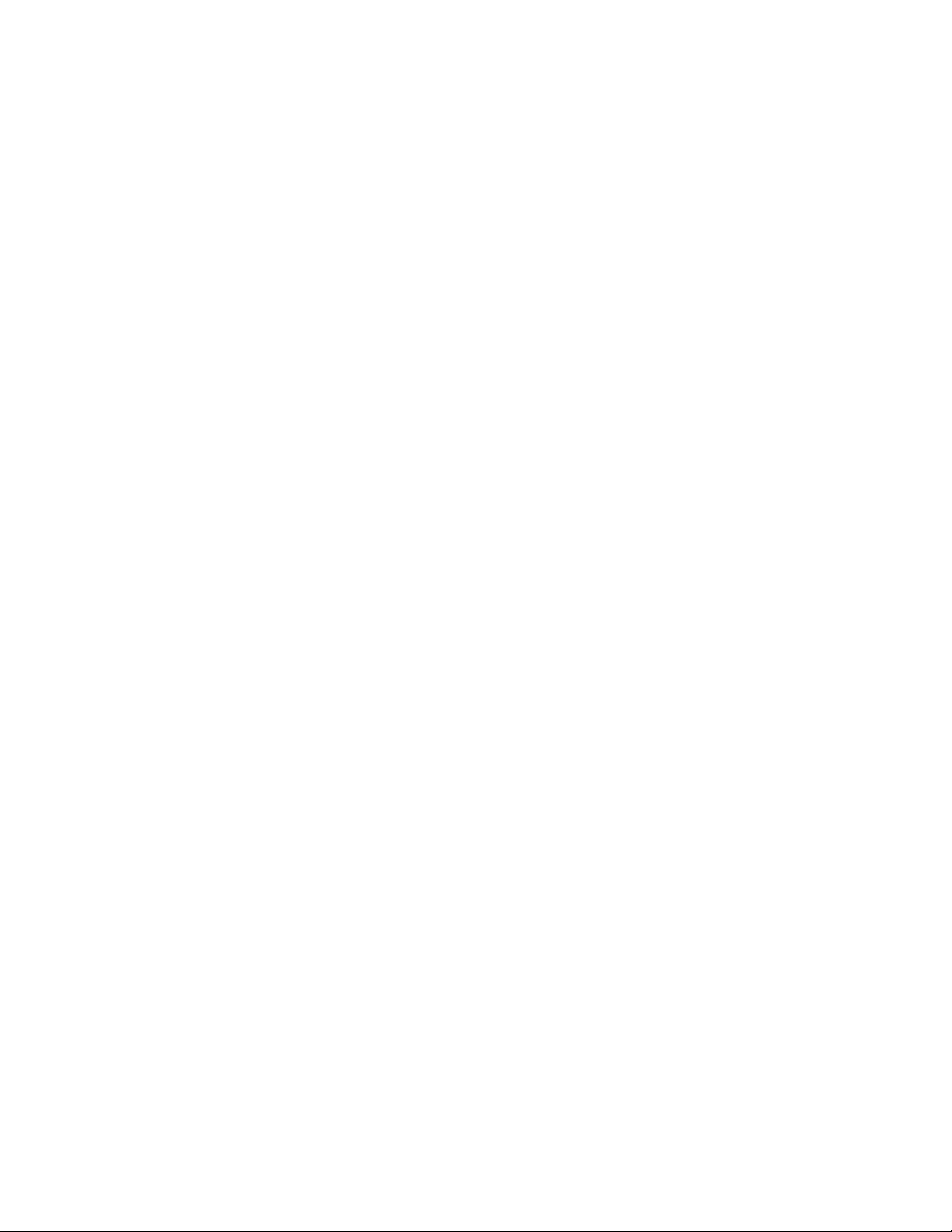
电流(current):单位时间的电荷量。电流以安培计量。
电源接口(power connector):外壳的内部电源线连接到的接口,位于磁带机背面。
电源 线( power cord):将设备连接到电源的连接线。
读( read):从存储设备、数据介质或其它源获取或转译数据。
端口(port):(1)系统或网络访问点,用于数据进出。(2)设备上的接口,其它设备(例如,显示器和打印机)的电缆连接到该接口上。 (3)对硬件的物理连接的表
示。端口有时指适配器,但在一个适配器上可以有多个端口。
终结器(terminator):(1)用于结束 SCSI 总线的部件。(2)一种单端口、75 欧姆的设备,用于从传输线吸收能量。通过吸收无线电频率信号,终结器防止能量反射
回电缆线路。终结器通常是被屏蔽的,这可防止不想要的信号进入电缆系统或有效的信号离开电缆系统。
F
发光二极管(light-emitting diode):一种半导体管,当受到施加的电压时发光,用在电子显示器中。
伏特(volt):电位差和电动势的 SI(国际)单位。正式定义是:当在带一安培恒定电流的导体上的两点之间耗散的功率等于一瓦特时,这两点间的电位差。
服务 器(server):通过网络为一个或多个客户机提供服务的功能性设备。其示例包括文件服务器、打印服务器或邮件服务器。IBM pSeries、IBM iSeries、HP 和 Sun
都是服务器。与“主机”(host)同义。
复位(reset):将设备或电路返回为清除状态。
G
固件(firmware):通常作为操作系统一部分交付的专有代码。固件比从可替换介质装入的软件更高效,并且比纯硬件电路更适应于更改。固件的一个示例是 PC 主板上的
只读内存(ROM)中的基本输入/输出系统(BIOS)。
关闭电源(power-off):除去设备的电源。
H
盒带 (cartridge):请参阅盒式磁带(tape cartridge)。
盒带门(cartridge door):在盒带上的铰链住的挡板,可以打开它对磁带进行操作,或关闭它保护磁带(磁带在盒带内)。
盒带 内存(cartridge memory):请参阅 LTO 盒带内存(LTO cartridge memory)。
盒式磁带 (tape cartridge):可移动存储器盒,在盒内放置带子驱动的磁带,磁带缠绕在供带盘和卷带盘上。
J
奇偶性校验(parity):是偶数还是奇数的状态。奇偶性校验位是一个二进制数字,将它添加到一组二进制数字以使该组的总和始终为奇数(奇校验)或偶数(偶校验)。
奇偶性校验错误(parity error):当所接收到的数据不具有接收系统期望的奇偶性校验时,发生的传输错误。这通常会在发送和接收系统有不同奇偶性校验设置时发生。
吉字节( GB):请参阅吉字节(gigabyte)。
吉字节( gigabyte):1 000 000 000 字节。
记录(record):由服务器提供的数据字节的最小独立集合,以供磁带机进行处理和记录;要从磁带读取的、由磁带机重新处理以及使其对服务器可用的数据的最小独立集
合。
检测数据(sense data):描述 I/O 错误的数据。检测数据呈交给服务器以响应检测 I/O 命令。
接地点( ground):使与地球发生电气连接的对象。
介质 (media):介质(medium)的复数。
介质 (medium):一种数据可以在其中或其上出现的物理材料,例如磁带。
K
开放系统(Open Systems):其标准非专有的计算机系统。
快/宽 SCSI:使用 16 位总线,并支持高达 20 兆字节/秒的数据速率。
Page 4
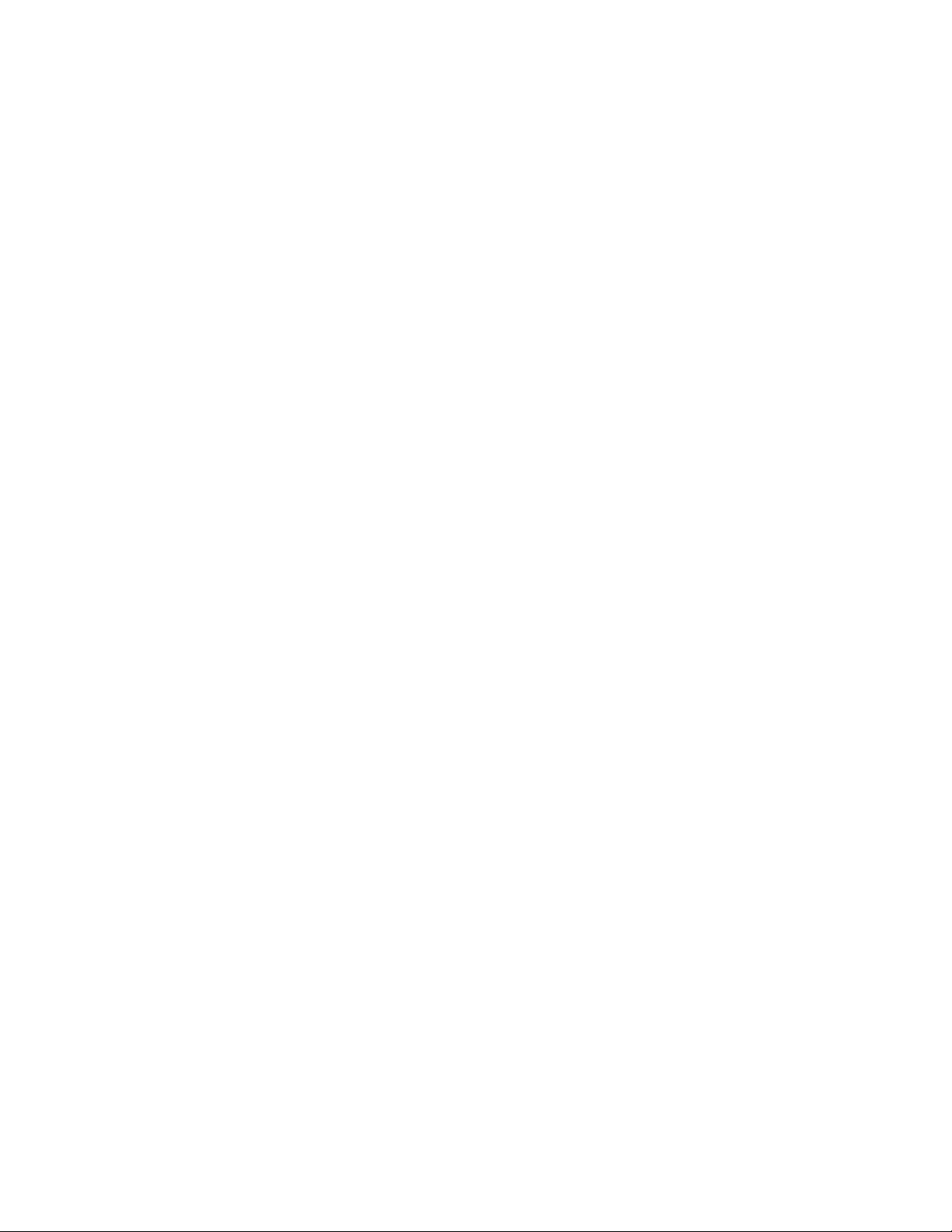
L
联机(online):当服务器的应用程序能够与磁带机交互时,磁带机所处的操作条件。
临时盒带 (scratch cartridge):未包含有用数据,但可以写入新数据的数据盒带。
M
秒(second):一分钟的六十分之一。
N
逆时针方向(counterclockwise):与时钟指针旋转方向相反的方向(从正面看)。
P
配置(configure):对服务器描述在系统上安装的设备、可选功能部件和程序。
Q
清洁 盒带 (cleaning cartridge):用于清洁磁带机磁头的盒式磁带。请与数据盒带(data cartridge)相对照。
驱动器(drive):一种数据存储设备,控制盒式磁带中磁带的移动。在驱动器中容纳从磁带读取数据和将数据写入磁带的机械装置(驱动器磁头)。
驱动器磁头( drive head):一种组件,它将电信号记录在磁带上,或将磁带上的信号读取为电信号。
驱动器检测数据(drive sense data):请参阅 SCSI 驱动器检测数据(SCSI drive sense data)。
驱动器转储(drive dump):在特定时刻,全部或部分存储设备的内容记录到另一存储设备中,通常作为针对故障或错误的保护措施,或与调试有关。
R
日志检测数据(log sense data):请参阅 SCSI 日志检测数据(SCSI log sense data)。
容量(capacity):数据量,可以包含在存储介质中并以字节表达。
软件(software):与计算机系统的操作相关的程序、过程、规则和任何关联文档。
S
设备(device):任何可以接收和发送数据的硬件组件或外设,例如磁带机或磁带库。
设备驱动程序(device driver):包含固件的文件,在使用附加设备时需要该固件。
摄氏度(Celsius,C):有一个温度调节装置的标尺,在该标尺上水的冰点和沸点之间的间隔被分为 100 度,0 度代表冰点,100 代表沸点。
湿球 温度(wet bulb temperature):纯水必须在恒压下绝热蒸发到给定空气样本以使空气在稳定状态条件下饱和的温度。湿球温度可从湿球温度计读取。
实用程序(utility program):支持计算机处理的计算机程序。例如,诊断程序、跟踪程序或排序程序。
实用程序(utility):请参阅实用程序(utility program)。
适配 卡( adapter card):一种电路板,它向计算机添加功能。
适配器(adapter):请参阅适配卡(adapter card)。
输入/输出(input/output, I/O):提供给计算机的数据,或从计算机处理产生的数据。
数据(data):已经或可能对其指定了意义的任意表示,例如字符或模拟量。
数据 传输率(data transfer rate):通过数据传输系统中相应装置的单位时间的位、字符或块的平均数。该速率以每秒、分钟或小时的位数、字符数或块数来表达。
数据盒带(data cartridge):专用于存储数据的盒式磁带。请与“清洁盒带”相对照。
数据 压缩(data compression):请参阅压缩(compression)。
顺时针方向(clockwise):时钟指针旋转的方向(从正面看)。
速度匹配(speed matching):磁带机用于将其自然(未压缩的)数据速率动态调整为较低的服务器数据速率的技术。速度匹配可提高系统性能并减少故障。
Page 5
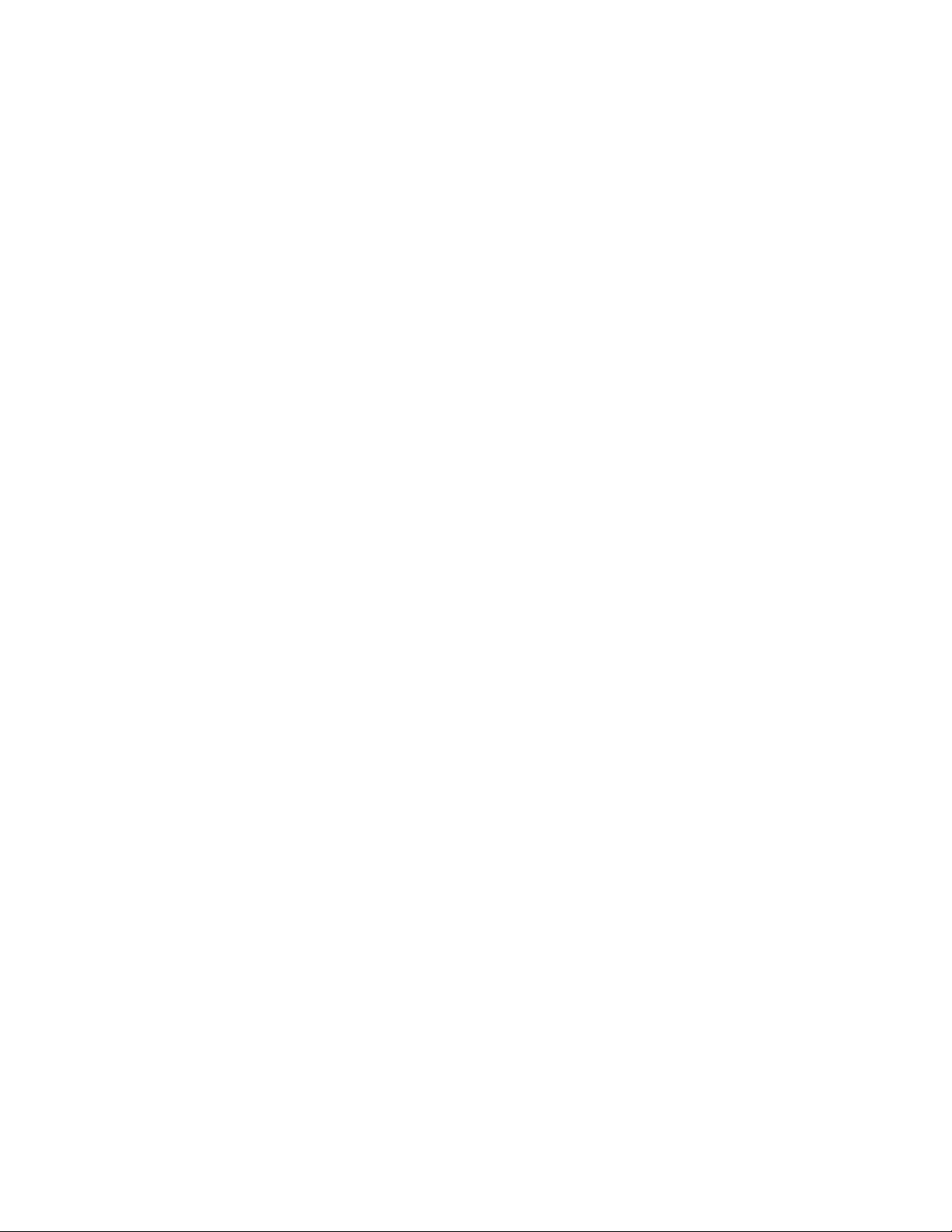
T
跳线 (jumper):(1)安在连接器中的一对突出引脚上的微小连接器。可以移动跳线以更改电气连接器。当放置到位时,跳线在电气上连接两个引脚。(2)将跳线放置到连
接器引脚上。
脱机(offline):当服务器的应用程序不能与磁带机交互时,磁带机所处的操作条件。
W
网络 (network):连接起来用于信息交换的数据处理设备和软件的配置。
维护方式(maintenance mode):一种操作状态,在磁带机可运行诊断、验证读写操作、验证暂挂盒式磁带、更新自己的固件以及执行其它诊断和维护功能之前,磁带机
必须处于此状态。
文件(file):作为一个单元存储或处理的已命名的记录集合。
X
线性 开放式磁带(Linear Tape-Open,LTO):由 IBM 公司、Hewlett-Packard 和 Seagate 开发的一种磁带存储技术。LTO 技术是“开放式”技术,意思是其用户有
多种来源的产品和介质。通过确保供应商遵守验证标准,LTO 技术的“开放”特性使不同供应商的产品具有兼容性。
相对 湿度(relative humidity):空气中的实际水汽量相对于相同温度下的最大可能水汽量的比率。
向后兼容(backward compatible):可以与以前的产品(设计目的相似)一起使用的能力。例如,将一种盒式磁带设计为与现代磁带机一起使用,但也可以与某些较早的
磁带机一起使用。与向下兼容(downward compatible)同义。
消磁(degauss):通过将磁带暴露于带有使磁带磁性失效的电流的电线圈中,使磁带失去磁性。
小型计算机系统接口(Small Computer Systems Interface,SCSI):由计算机生产商使用的标准,用于将外设(例如磁带机、硬盘、CD-ROM 播放器、打印机和扫
描仪)连接到计算机(服务器)。发音与“scuzzy”相同。与标准串行和并行端口(最高为每秒 160 兆字节)相比,SCSI 接口的各变化类型提供了更快的数据传输速率。这
些变化类型包括:
l 快/宽 SCSI:使用 16 位总线,并支持高达 20 兆字节/秒的数据速率。
l SCSI-1:使用 8 位总线,并支持 4 兆字节/秒的数据速率。
l SCSI-2:与 SCSI-1 相同,但使用 50 针连接器代替 25 针连接器,并支持多设备。
l Ultra SCSI:使用 8 或 16 位总线,并支持 20 或 40 兆字节/秒的数据速率。
l Ultra2 SCSI:使用 8 或 16 位总线,并支持 40 或 80 兆字节/秒的数据速率。
l Ultra3 SCSI:使用 16 位总线,并支持 80 或 160 兆字节/秒的数据速率。
l Ultra160 SCSI:使用 16 位总线,并支持 160 兆字节/秒的数据速率。
写( write):在存储设备或数据介质上进行永久或瞬时数据记录。
写/ 读测试( Write/Read test):“测试磁头”诊断的一部分,确定磁带机是否可从磁带正确读取并正确写入磁带的过程。
写保 护( write protected):适用于盒式磁带,当某些逻辑或物理机制防止设备对盒带中的磁带进行写操作时的情况。
写保 护开关( write-protect switch):防止数据被意外擦除的开关,位于盒式磁带上。已锁定和未锁定的挂锁图片显示在该开关上。当您将开关滑入到已锁定的挂锁
时,数据不能写入到磁带。当您将开关滑入到未锁定的挂锁时,数据能够写入到磁带。
卸装 (unload):使磁带离开驱动器内部磁带路径并将其(与导带块一起)送回到盒式磁带的行为(由驱动器执行)。
休眠方式(sleep mode):一种电源管理功能,它使磁带机的电子电路自动进入低功率方式,这样可节省能源。
循环 (loop):(1)在到达终止条件之前重复的一系列指令。 (2)进行连接以完成循环。
循环电源(cycle power):在短时间内向设备供应电源和除去电源。ckard 和 Seagate 开发的一种磁带存储技术。LTO 技术是“开放式”技术,意思是其用户有多种来
源的产品和介质。通过确保供应商遵守验证标准,LTO 技术的“开放”特性使不同供应商的产品具有兼容性。
Y
压缩(compression):消除间隙、空字段、冗余和不必要数据的过程,用于缩短记录或块的长度。
英寸(in):请参阅英寸(inch)。
英寸(inch):一种长度单位,等于 1/36 码或 25.4 毫米。
硬件(hardware):组成计算机的物理装置或设备。
Z
兆字节( MB):请参阅兆字节(megabyte)。
Page 6
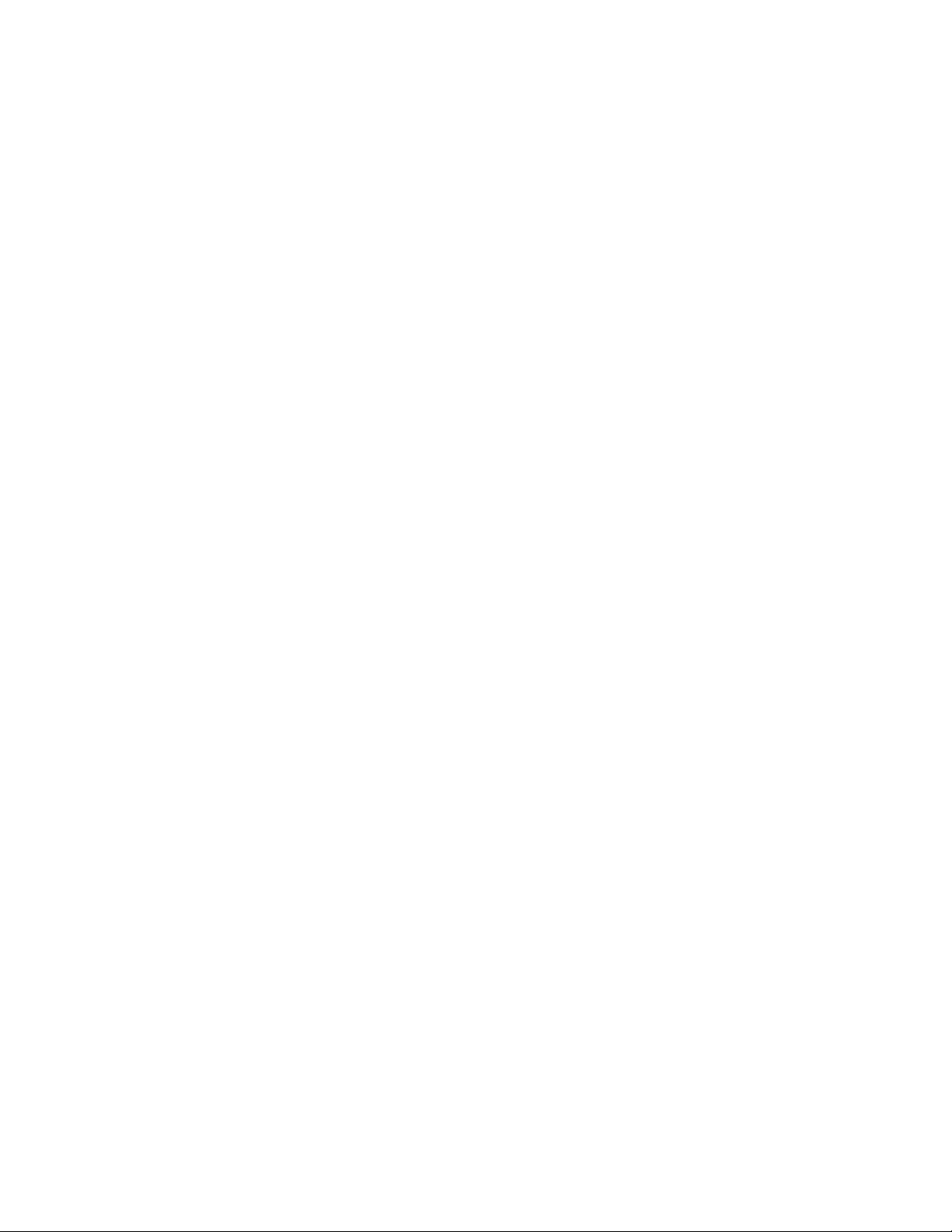
兆字节( megabyte,MB):1 000 000 字节。
诊断 (diagnostic):一种软件程序,设计用来识别、定位和说明装置中的故障或程序中的错误。
直流电( direct current, dc):仅在一个方向上流动的电流,其值实质上是一个常量。
终止(terminate):通过应用从传输线吸收能量的设备(称为终结器),阻止不想要的电信号反射。
重新引导 (reboot):通过重复初始程序装入(IPL)操作,重新初始化程序的执行。
主机(host):数据通信配置中的控制或最高级别系统。与服务器(server)同义。
转储(dump):请参阅驱动器转储(drive dump)。
转接器(interposer):类似适配器的设备,可使一种大小和样式的连接器连接到另一种不同大小和样式的配套连接器上。
装入(load):在将盒式磁带插入磁带装填仓之后,放置磁带(由磁带机执行)以供驱动器磁头读写的行为。
状态 指示灯( status light):一个 LED,可以是绿色或黄色,(灯亮时)可以是持续的也可以是闪烁的,位于磁带机的正面。指示灯的状态表示驱动器的状态。
字节 (byte):由特定位数(通常是 8 位)组成的字符串,被当作一种单位并代表一个字符。字节是数据的基本单位。
a
A:请参阅
安培(
ampere)。
c
C:请参阅
摄氏度(
Celsius)。
d
dc:请参阅
直流电(
direct current)。
l
LED:请参阅发光二极管(light-emitting diode)。
LTO:请参阅线性开放式磁带(Linear Tape-Open)。
LVD:请参阅低压差动(Low Voltage Differential)。
i
I/O:请参阅输入/输出(input/output)。
s
s:请参阅秒(second)。
SCSI 标识(SCSI ID):分配给使用 SCSI 接口的磁带机的唯一地址(从 1 到 15)。
SCSI 标识连接器(SCSI ID connector):使驱动器的 SCSI 地址能够设置的连接器,位于磁带机背面。地址由引脚上的跳线的位置确定。
SCSI 接口(SCSI interface):请参阅小型计算机系统接口(Small Computer Systems Interface)。
SCSI 连接器(SCSI connector):有助于将命令发送至服务器和从服务器接收命令而且外壳的内部 SCSI 连接线连接到的连接器,位于磁带机背面的连接器。
SCSI 驱动器检测数据(SCSI drive sense data):一包 SCSI 检测字节,它包含关于错误信息,并由驱动器发送回服务器,用以响应来自服务器的关于出错状态的查
询。
SCSI 日志检测数据(SCSI log sense data):一包 SCSI 检测字节,它包含关于磁带机的错误日志和计数器的信息,并由驱动器发送回服务器,用以响应来自服务器
的关于该信息的查询。日志检测数据用于诊断问题,尤其当问题间歇性出现时。
SCSI 设备(SCSI device):可以连接到 SCSI 总线并积极参与总线活动的任何东西。
SCSI 总线(SCSI bus):(1)导线集合,数据通过它从计算机的一个部件传输到另一个部件。 (2)一般术语,指定义小型计算机系统接口(SCSI)活动的信号的完整集
合。
Page 7
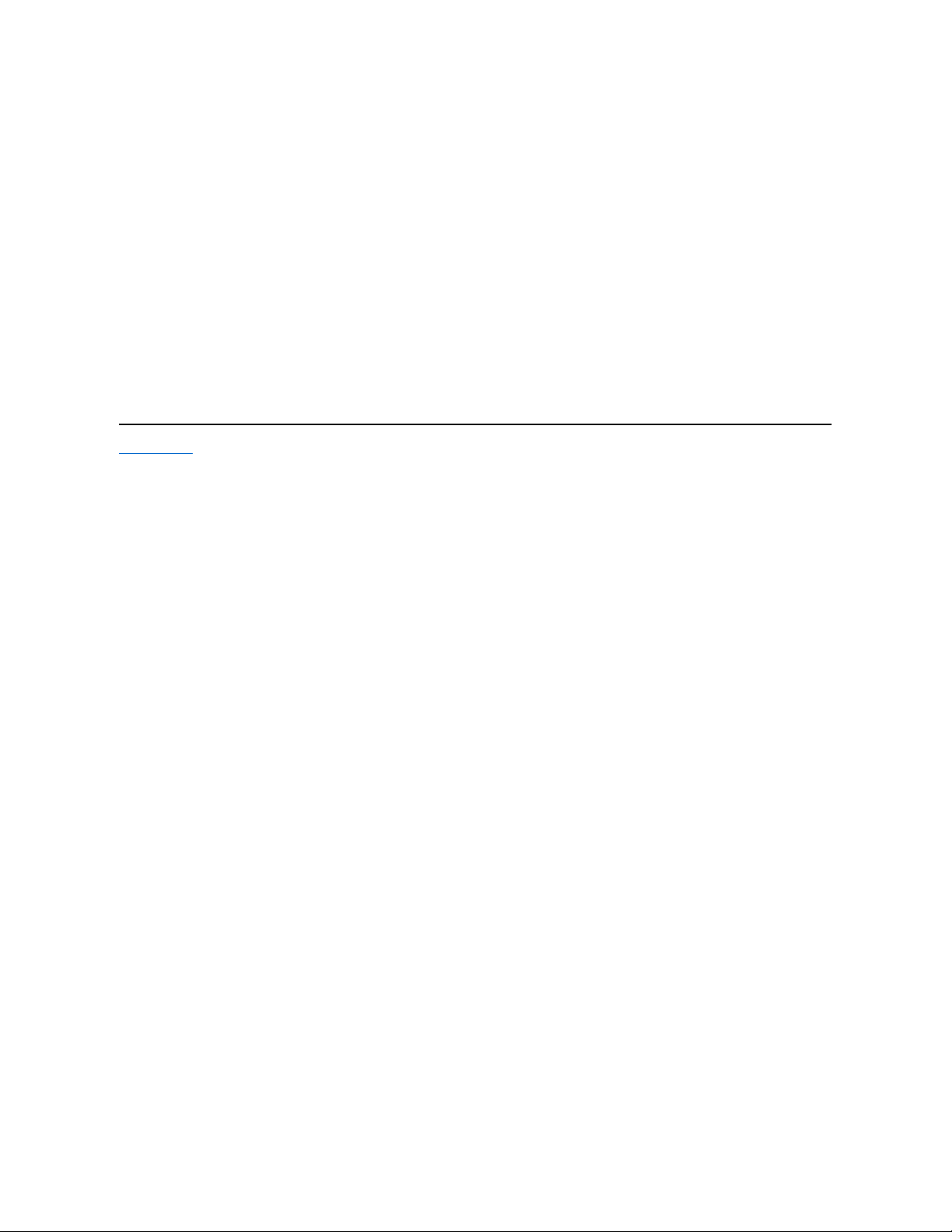
SCSI:请参阅小型计算机系统接口(Small Computer Systems Interface)。
t
TapeAlert:一种专利技术和 ANSI 标准,它定义磁带机遇到的情况和问题。
TapeAlert 标志(TapeAlert flags):由 TapeAlert 实用程序生成的状态和错误消息,并显示在服务器的控制台中。
u
Ultra160 LVD SCSI 接口(Ultra160 LVD SCSI interface):请参阅小型计算机系统接口(Small Computer Systems Interface)。
v
Vdc:直流伏特。
返回“目录”页面
Page 8
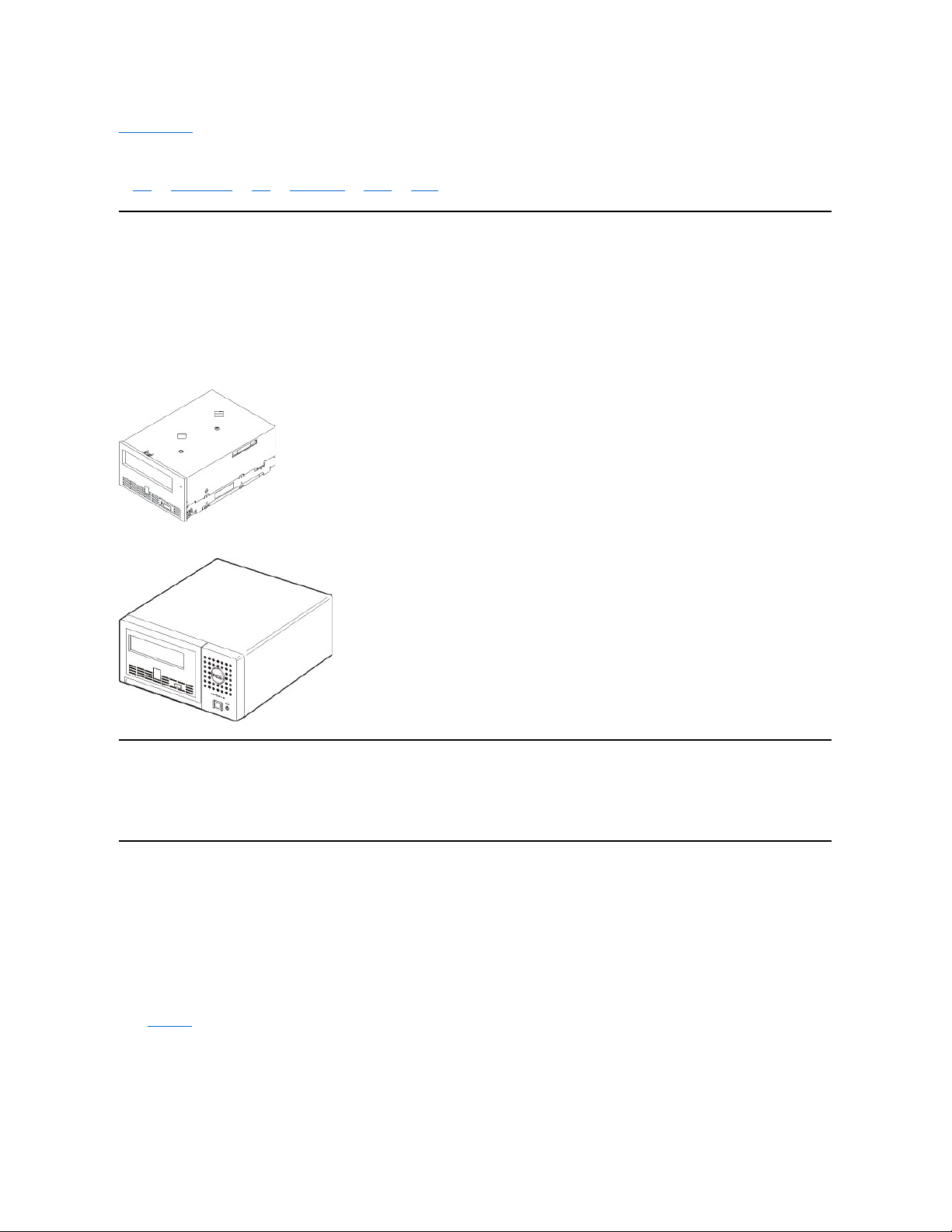
返回“目录”页面
简介:DellTM PowerVaultTM 110T LTO-2 磁带机用户指南
— 概述 — SCSI 总线接口 — 功能 — 磁带备份软件 — 前面板 — 后面板
概述
DellTM PowerVaultTM 110T LTO2 磁带机是高性能、高容量的数据存储设备,它是设计用于执行自动备份、恢复开放式系统应用程序以及检索并归档文件。该驱动器可以集成
到服务器中(内置型)或作为单独封装的台式机设备提供(外置型)。 Dell PowerVault 110T LTO2 磁带机(称为第二代,即 Generation 2)是 LTO 系列产品中的第二代
磁带机。
Dell PowerVault 110 LTO2 磁带机提供多至 200 吉字节(若假定 2:1 的压缩率则为 400 吉字节)的格式化盒带容量并提供每秒 35 兆字节(若假定 2:1 的压缩率则为
每秒 70 兆字节)的持续数据传送。
图 1 显示内置型磁带机的前视图。图 2 显示单独购买的外置型磁带机的前视图。
图 1. 前视图(内 置型)
图 2. 前视图(外置型)
SCSI 总线接口
这些磁带机是设计用于在具有 160 兆字节/秒的突发传输率的 Ultra160 低压差动(LVD)SCSI 总线上运转。该接口与较早的 SCSI 技术向后兼容。
磁带机包含高密度,68 针,D 字形外壳(HD-68)接口以连接到服务器。驱动器支持带有 HD-68 接口的 LVD SCSI 连接线。
功能
磁带机具有以下功能:
l 在单个 LTO 磁带上容量为 200 吉字节(自然)、400 吉字节(经压缩*)
l 内置的写后读(read-after-write)验证以确保高级别的数据完整性
l 35 兆字节/秒(自然)、70 兆字节/秒(经压缩*)的持续传输率
l 智能 LTO-DC 双模式压缩算法
l 防错(Failsafe)导带捕获机制
l LTO — 盒带存储器
l TapeAlert 支持,以达到无忧备份
l Ultra 160 低压差动(LVD)SCSI 接口
l 与第一代(Generation 1)盒带的向后读写兼容性
l 速度匹配(磁带机可以放慢速度以匹配系统数据速率)。
l 休眠方式,用于节能
l 与标有正式的 Ultrium LTO2 徽标的所有盒带兼容
Page 9
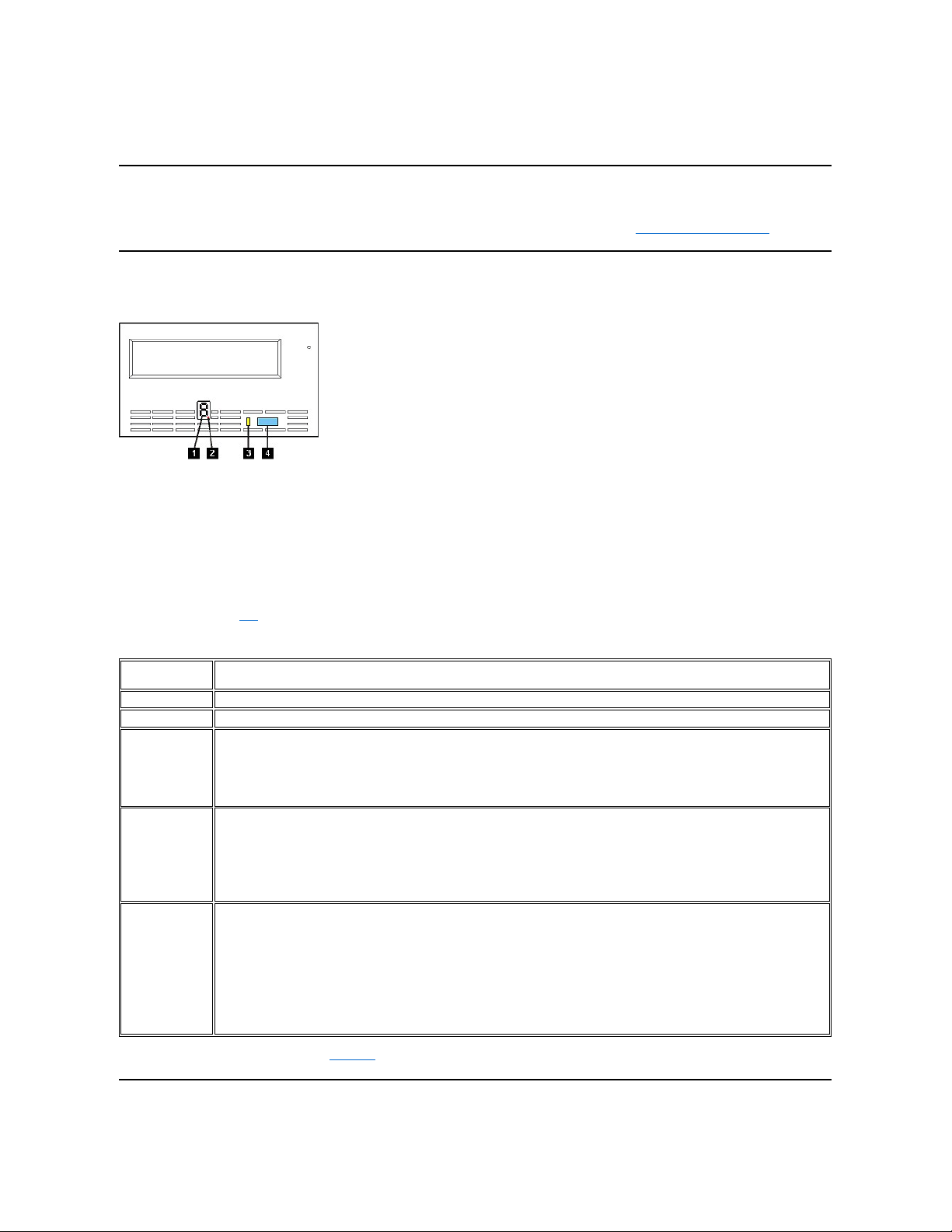
l 可与其它标有正式 Ultrium LTO2 徽标的 LTO2 磁带机互换磁带
* 假定 2:1 的压缩率。实际能实现的容量依赖于数据集合,数据集合影响实际的压缩率。
磁带备份软件
您需要支持 DELL PowerVault 110T LTO2 驱动器的备份软件。通常,本机备份应用程序(如 NTBackup 和 tar)并不能提供所需的数据流速率以利用磁带机的全部性能。我
们推荐使用备份应用程序,它提供更好的内存管理和其它有用的功能(如 TapeAlert)。关于最新的支持的软件版本,请转至 http://www.support.dell.com 或访问备份软
件供应商的支持站点。
前面板
图 3. 前面板
1. 单字符显示器
2. 单独的红点
3. 状态指示灯
4. 弹出按键
1. 单字符显示器。此 LED 为诊断/维护功能、出错状态和参考消息显示单字符代码。
2. 单独 的红 点。 该单字符显示器在正常运作期间显示空白。当一个红点照亮显示器时,驱动器已经创建了重要技术数据的转储到驱动器内存。
3. 状态 指示灯。 Dell PowerVault 110T LTO2 驱动器的前面板上有一个状态指示灯,该指示灯提供关于磁带机状态的信息。该指示灯可以是绿色的或黄色的,且(在点亮
时)持续发光或闪烁。请参阅表 2,获取描述。
表 2. 状态 指示灯描述
4. 弹出按键。弹出按键使您能够执行一些功能。 使用磁带机中详细描述了这些功能。
后面板
状态 指示灯的 颜色
或状 态含义关
磁带机未通电或已关闭磁带机电源。
绿色/持续
磁带机电源已打开。
绿色/闪烁
符合以下情况之一:
l 如果指示灯闪烁频率低于每秒一次,则表示磁带机处于休眠方式。
l 如果指示灯每秒闪烁一次,则磁带机正在从磁带读取、正在写入磁带、正在倒带或正在磁带上定位数据。
黄色/持续
符合以下情况之一:
l 磁带机正在执行选定操作。
l 磁带机正在显示驱动器错误代码日志。
l 磁带机正处于维护模式或正在退出维护模式。
黄色/闪烁
符合以下情况之一:
l 如果指示灯闪烁频率低于每秒一次,则磁带机正在通过字段微码替换(FMR)磁带、SCSI、光纤通道、或 RS-422 接口更新固件,或者驱动器
已经超出推荐温度。
l 如果指示灯每秒闪烁一次,则表示发生错误且磁带机或介质可能需要维修。请注意单字符显示器上的代码,然后转至『疑难解答』的『描述和
更正操作』中的表 4 以确定所要求的操作。
l 如果指示灯每秒闪烁一次且字符显示器中显示 C,则需要清洁磁带机。
l 如果指示灯每秒闪烁两次,则磁带机检测到了错误并正在执行固件恢复。它自动复位。
Page 10
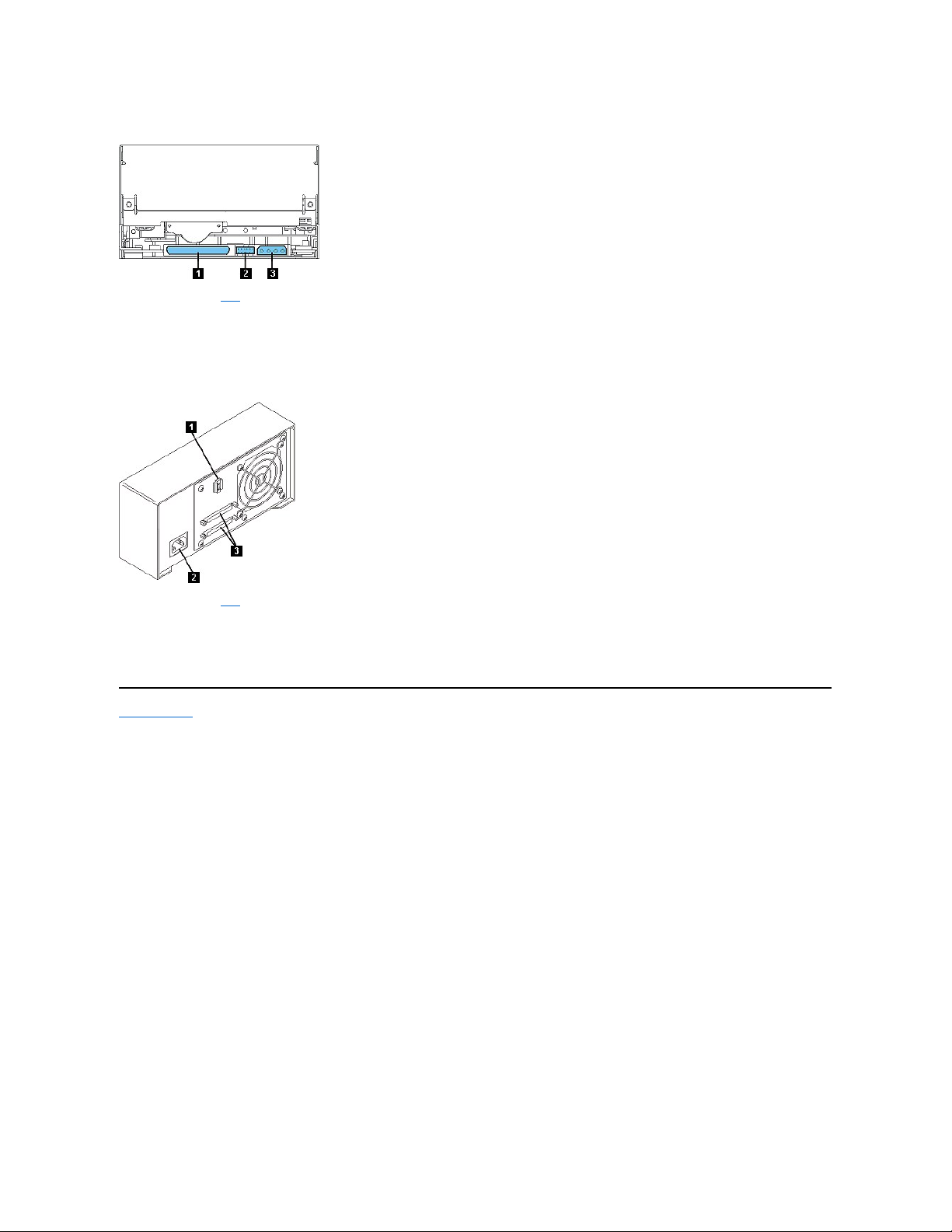
图 4. 内置磁带机的后面板
驱动器的后面板(请参阅图 4)具有以下功能部件。
1. SCSI 连接器
2. SCSI 标识连接器
3. 电源接口
图 5. 外置磁带机的后面板
驱动器的后面板(请参阅图 5)具有以下功能部件。
1. SCSI 地址转换器
2. 电源插座
3. 外部 SCSI 连接器
返回“内容”页面
Page 11

返回“目录”页面
安装:DellTM PowerVaultTM 110T LTO-2 磁带机用户指南
- 预安装的内置驱动器 — 安装内置驱动器 — 安装外置驱动器 — 装入设备驱动程序 — 验证驱动器操作
预安装的内置驱动器
Dell 执行内置磁带机的安装和设置,这些磁带机是作为系统的一部分而提供的。通常由 Dell 安装磁带备份软件。但如果软件最近已升级,则您可能需要安装该软件。在此情
况下,会与软件一起提供安装说明。
对于最新的受支持软件版本,请访问 http://www.support.dell.com,或访问您的备份软件供应商的支持站点。
安装内置驱动器
如果您的内置磁带机没有预安装,则安装指导如下:
安装 磁带备份软件
关于如何安装和操作备份软件应用程序的全部详细信息,请参考您的磁带备份软件文档。
安装 驱动器 — 先决条件
DELL PowerVault 110T LTO2 驱动器是 Ultra160 LVD SCSI 设备,具有 160 兆字节/秒的突发传输率。不要在单终结 SCSI 总线上使用该驱动器,因为性能会受到限制。
不要在与其它单终结设备相同的总线上使用,因为这将把 LVD 主机适配器切换为单终结方式并限制性能。我们建议为该磁带机使用专用主机总线适配器。
磁带机有 68 针宽、高密度 SCSI 连接器。如果正在内部总线上使用磁带机,且该总线具有以 Ultra2 速度运行的其它外设,则使用 68 针与 LVD 兼容的扁平电缆是很重要
的。
安装 架
您需要一个工业标准的、5 1/4 英寸、全高度的架子,在这里面安装 PowerVault 110T LTO2 驱动器。驱动器可以垂直安装也可以水平安装。
根据针对您系统的 Dell 文档中提供的指导,安装和配置驱动器。
安装 硬件
大多数服务器使用托盘或横杆来安装磁带机。对于某些服务器,不需要托盘或横杆。只要将设备滑入计算机机壳并用螺丝固定即可。
安装 驱动器 — 步进 指导
步骤 1 — 打 开驱动器的包装。打开磁带机的包装并保存好包装件。如果返回该装置以取得维修,您可能需要这些包装件。
如果打开包装时驱动器温度与其操作环境的温度不同(在空气入口区附近的边框正面测量,请参阅图 1),则需要等待一段时间。建议的时间是在驱动器打开包装后 4 小时,
或可以看到的所有凝结消失后 1 小时,看哪一个时间更长,就使用那一个。要调整驱动器适应新环境,则应用以下措施:
l 如果驱动器比其操作环境更冷,并且空气中湿度足够,则在驱动器中可能发生凝结并损坏驱动器。当驱动器变暖达到操作温度范围(大于 10 摄氏度或 50 华氏度),
并且不出现具有危险的凝结(空气是干燥的)时,打开驱动器的电源达 30 分钟可使它更快地变暖。在插入包含数据的磁带前,先使用暂存带(scratch tape)来测试
驱动器。
l 如果驱动器比其操作环境更热,则磁带可粘到驱动器磁头上。当驱动器冷却到操作温度范围(低于 40 摄氏度或 104 华氏度)时,则使用气流吹 30 分钟可使驱动器更
快地冷却。在插入包含数据的磁带前,打开驱动器电源并使用诊断磁带进行测试。
如果不能确定驱动器温度是否在建议的操作范围内,或湿度是否足以引起凝结,则等足 4 个小时,以使驱动器进行调整,适应新环境。
图 1. 空气入口区
步骤 2 — 除去计算机的电源。
1. 关闭计算机电源。
2. 断开电源插座和计算机的电源线。
Page 12

步骤 3 — 设 置 SCSI 标识。磁带提供时缺省 SCSI 标识为 6,但可以将其指定为任何未使用的标识,范围是 0 至 15。不要使用 SCSI 标识 7,它是为 SCSI 控制器保
留的,也不要使用 SCSI 标识 0,它通常是指定给引导磁盘的。我们不建议将驱动器安装到 Narrow SCSI 总线,因为这会限制性能。
要设置 SCSI 标识:
1. 找到 SCSI 标识连接器(请参阅“介绍”中后面板示意图中的 2)。SCSI 标识是通过对驱动器背面一组引脚进行跳接来设置的。
2. 确定是否需要更改 SCSI 标识的缺省值 6。确保该标识未被其它设备使用。
3. 请参考图 2,查找所选择的标识号。然后按图所示将跳线放在接口引脚上(使用一把尖头镊子将跳线连接到带有阴影的引脚)。多余跳线将放到引脚阵列自身(但仅连接
到单个引脚)。
图 2. SCSI 连接器引脚
步骤 4 — 在 计算机中准备安 装架。
关于如何准备安装架以容纳磁带机的指导,请参阅针对您计算机系统的文档以获取指导信息。
步骤 5 — 连 接安装硬件
如果您的计算机需要特殊横杆或其它硬件来安装磁带机,则在此步骤中将它们安装在磁带机上。
如果您的计算机不需要特殊安装硬件,则现在进行步骤 6。
图 3 安装驱动器
步骤 6 — 安 装驱动器
将磁带机滑入到开放架,使用架中的槽对齐托盘或横杆,如图 3 所示。
图 4 磁带 机上的安装孔
警告:静 电可 损坏 电子元件。若有可能,始终戴一个 抗静 电的腕带 。如果不能,则在除去磁带机的袋子之前,触摸 计算机的裸露金属部分(例如后底
板),以平衡电磁负 荷。
警告:要避免人员伤害或损坏计 算机或驱动器,确保在安装驱动器前,计算机电源线 是断 开的。
Page 13

1. 6-32 安装螺丝孔
2. M-3 安装螺丝孔
如果您的计算机没有使用安装硬件,则检查机壳中的孔已与磁带机侧面的孔对齐。
在此时不要使用螺丝固定驱动器,因为您可能必须移动驱动器以使连接线入位。
图 5 连接电 源线 和 SCSI 连接线
1. 电源接口
2. SCSI 连接器
步骤 7 — 连 接电 源线 和 SCSI 连接 线
将一根空闲电源线从计算机的内部电源连接到电源接口,如图 5 中的第 1 项所示。
将一根计算机 SCSI 扁平电缆中的空闲 SCSI 连接线连接到 SCSI 连接器,如图 5 中的第 2 项所示。
图 6 固定驱动器
步骤 8 — 固定驱动器
安装磁带机有几种方法。确保您有适当的安装横杆或驱动器滑板和正确的螺丝(6-32 用于侧面安装或 M-3 用于底部安装)。一些服务器要求驱动器插入到介质架并直接连接
到服务器。
步骤 9 — 将 计算机电源和测试电源连接到磁带机。
将电源线连接到计算机和电源插座。要确保驱动器已连通电源,在打开计算机电源时注意以下各项:
1. 单字符显示器显示一系列随机字符。
2. 单字符显示器黑屏(不亮)。
注:如果驱动器是
SCSI
链中的最后一个设备,则必须对它进行终结。
Page 14

3. 状态指示灯变为持续的黄色,然后变为持续的绿色。
安装外置驱动器
安装 磁带备份软件
关于如何安装和操作备份软件应用程序的全部详细信息,请参考您的磁带备份软件文档。对于最新的受支持软件版本,请访问 http://www.support.dell.com,或访问您的备
份软件供应商的支持站点。
安装 驱动器 — 先决条件
磁带机是 Ultra160 SCSI 设备,设计为在突发传输率为 160 兆字节/秒的低压差动 SCSI 总线(LVD)上运作。不要在单终结 SCSI 总线上使用该驱动器,因为性能会受到
限制。不要在与其它单终结设备相同的总线上使用,因为这将把 LVD 主机适配器切换为单终结方式并限制性能。我们建议为该磁带机使用专用主机总线适配器。
您的计算机必须有正确安装和配置的 SCSI 主机适配器或在主板(与 SCSI-2 或 SCSI-3 相兼容)上有 SCSI 控制器,并有支持磁带机的驱动程序软件。检查服务器文档,以
获取任何内置 SCSI 通道的规格。不要连接到 RAID 控制器通道,它们仅用于磁盘驱动器。详细信息请咨询您的供应商。
磁带机使用 HD-68 LVD SCSI 连接器(68 针)连接到计算机。如果您的服务器或主机总线适配器配备了特高密度(VHD)宽 SCSI 连接器,则您将需要订购一个 68 针 HD
至 VHD 转换器或 68 针 HD 至 VHD 连接线。
安装 驱动器 — 步进 指导
图 7 外置磁带机的后面板
1. SCSI 地址转换
2. 电源插座
3. 外部 SCSI 连接器
4. 电源关/闭按钮
步骤 1 — 设 置 SCSI 标识。 磁带提供时其缺省 SCSI 标识为 6,但可以将其指定为任何未使用的标识,范围是 0 至 15。不要使用 SCSI 标识 7,它是为 SCSI 控制
器保留的,也不要使用 SCSI 标识 0,它通常是指定给引导磁盘的。我们不建议将驱动器安装到 Narrow SCSI 总线,因为这会限制性能。
确定是否需要更改 SCSI 标识的缺省值 6。
如有必要,更改磁带机的 SCSI 标识。使用小螺丝刀或圆珠笔按下后面板上的锯齿状 SCSI 标识选择器按钮(请参阅图 7 中的 1),直到显示想要的值。不要使用铅笔,因为
铅芯末会污染驱动器。仅在打开电源时检查计算机和磁带机 SCSI 标识。要在安装后更改 SCSI 标识,同时关闭计算机和磁带机电源、更改驱动器的 SCSI 标识、打开磁带机
电源,然后打开计算机电源。
步骤 2 — 放置磁带机。 将磁带机放置在对主机方便的任何地方。仅有的限制是电源线长度和 SCSI 连接线长度。建议的位置是:
l 远离人员走动频繁的区域,尤其是铺有地毯的地方。
l 不要放在计算机房以避免墨粉和纸张灰尘。不要将纸张耗材存储在任何装置旁边。
l 远离流动的空气,例如门口、打开的窗户、风扇和空调。
l 不要放在地板上。
l 以水平位置放置。
l 方便插入盒式磁带的地方。
磁带机不应堆叠。不要在该装置上面放置任何东西。
步骤 3 — 连 接电 源。 外置 DELL PowerVault 110T LTO2 驱动器将使用 100-240 伏(50-60 赫兹)范围内的任何电压运行。不需要任何调整。要将驱动器连接到电源,
按以下进行操作:
通过按电源开/关按钮,将它设置为关闭(请参阅图 7 中的 4)。
将电源线牢固地插入驱动器后面板上的插座中。(请参阅图 7 中的 2)。
将电源线的另一端插入到接地的电源插座中。
因为如果没有 SCSI 终结器,磁带机可能完不成开机自检(POST),所以确保终结器(或已终结的 SCSI 总线)已连接到装置背面的两个 SCSI 连接器。
通过按电源开/关按钮打开磁带机电源(请参阅图 7 中的 4)。磁带机运行 POST,检查除驱动器磁头之外的所有硬件。
Page 15

将驱动器的型号名称、产品号、序列号、SCSI 标识和服务标记号(仅对于外置驱动器)写在一个安全的地方,以供将来参考。型号名称在驱动器正面,产品服务标记和序列号
在驱动器底部的标签上。
步骤 4 — 连 接 SCSI 连接 线。 执行正常的系统关机并关闭计算机和任何连接的外设。确保磁带机已插入到电源插座。
如果磁带机是 SCSI 总线上的唯一设备,则将 SCSI 连接线的一端连接到主机。将 SCSI 连接线的另一端连接到磁带机后面板上的任一 SCSI 连接器,并通过旋紧螺丝来固定
它。(请参阅图 7 中的 2)。当磁带机是总线上的唯一设备时,连接线长度可达 25 米(82 英尺)。此配置显示在图 8 中。
图 8 连接一个 SCSI 设备
1. 磁带机
2. SCSI 连接器
3. 终结器
4. SCSI 总线连接线
5. SCSI 主机适配卡
6. 主机
如果磁带机是 SCSI 总线上的多个设备之一,则将 SCSI 连接线连接到总线上的下一个设备、将终结器移动到总线上的最后一个设备,然后发出主机命令来恢复操作。此配置
显示在图 9 中。该连接线长度可达 12 米(39 英尺)。
图 9 连接多个 SCSI 设备
1. 磁带机
2. SCSI 连接器
3. 终结器
4. SCSI 总线连接线
5. SCSI 主机适配卡
6. 主机
7. 其它设备
步骤 5 — 为 主机配置磁带机。 打开磁带机电源。要配置磁带机以供使用,请参考您的主机和应用程序软件手册。
装入设备驱动程序
Microsoft Windows 2000
本部分描述如何为磁带机安装、除去和禁用 Microsoft Windows 2000 设备驱动程序。
安装 过程
1. 确保您已使用管理员特权登录到主机服务器或工作站。
2. 将 Dell Powervault 110T LTO2 驱动器支持 CD 插入到主机服务器或工作站上的 CD 驱动器。
3. 右键单击 Windows 桌面上的我的电脑图标,单击管理,然后单击设备管理器。
4. 磁带机应以“IBM Ultrium-TD2 SCSI 序列设备”列在“?其它设备”项下。
5. 右键单击“IBM Ultrium-TD2 SCSI 序列设备”列表,单击卸载 ,然后单击确定 按钮以确认您想要卸下的设备。
6. 单击“计算机管理”对话框左上角的操作按钮。
7. 单击扫描硬件改动。Windows 2000 现在扫描 Dell PowerVault 110T LTO2 驱动器。磁带机再次出现在“?其它设备”下。
8. 右键单击 IBM Ultrium-TD2 SCSI 序列设备列表并单击属性。
9. 单击重新安装驱动程序按钮。
警告:为 了避免损坏 计算机或磁带机,确保在连接 SCSI 连接线时关闭计算机和磁带机的电源。为了取得最优性能,我们建议将磁带机安装在 专用
SCSI
总线上。
Page 16

10. 当出现“升级设备驱动程序向导”时,单击下一步按钮。
11. 单击显 示列表...,然后单击下一步按钮。
12. 单击列表中的磁 带机 项。您可能必须向下滚动才能看到此项。单击下一步按钮。
13. 单击选择磁盘按钮,输入 d:\Drivers\W2K,使用已插入支持 CD 的 CD 驱动器的盘符替换 d:,然后单击确定 按钮。
14. 单击 IBM Ultrium LTO 第 2 代 W2K 磁带机 条目并单击下一步按钮。
15. 单击下一步按钮来安装驱动程序。
16. 您可能会收到一条警告,说明“不建议安装此驱动程序...”。无论如何,单击是按钮。
17. 单击完成按钮。
18. 关闭“设备属性”对话框。
19. 现在驱动器出现在“设备管理器”中的磁带机下,已可以使用了。
Microsoft Windows Server 2003
1. 确保您已使用管理员特权登录到主机服务器或工作站。
2. 将 Dell PowerVault 110T LTO2 驱动器支持 CD 插入到主机服务器或工作站上的 CD 驱动器。
3. 右键单击 Windows 桌面上的我的电脑图标,单击管理,然后单击设备管理器。
4. 磁带机应以“IBM Ultrium-TD2 SCSI 序列设备”列在“?其它设备”项下。
5. 右键单击“IBM Ultrium-TD2 SCSI 序列设备”列表,单击卸载 ,然后单击确定 按钮以确认您想要卸下的设备。
6. 单击“计算机管理”对话框左上角的操作按钮。
7. 单击扫描硬件改动。Windows Server 2003 现在扫描 Dell PowerVault 110T LTO2 驱动器。磁带机再次出现在“?其它设备”下。
8. 右键单击 IBM Ultrium-TD2 SCSI 序列设备列表并单击属性。
9. 单击重新安装驱动程序按钮。(如果重新安装驱动程序按钮不可见,可能要必须单击驱动程序选项卡,然后单击更新驱动程序。)
10. 出现“升级设备驱动程序向导”。
11. 单击从 列表或特定位置安装单选按钮。
12. 单击下一步按钮。
13. 单击在搜索中包含此位置。
14. 在目录字段中输入 d:\Drivers\W2K3,使用已插入支持 CD 的 CD 驱动器的盘符替换 d:,然后单击确定 按钮。
15. 您可能必须单击继续以绕过警告。
16. 单击完成按钮。
17. 关闭“设备属性”对话框。
18. 现在驱动器出现在“设备管理器”中的磁带机下,已可以使用了。
验证驱动器操作
一旦安装了驱动器硬件,在存储重要数据前应验证它在正常工作。打开计算机。对于外置驱动器,在打开计算机前打开驱动器。
磁带机将运行开机自检(POST),检查除驱动器磁头之外的所有硬件。单字符显示器将显示一系列随机字符,然后变为黑屏(不亮)。状态指示灯将暂时变为持续的黄色,然后
变为持续的绿色。
验证磁带机安装已成功。遵循与您的磁带备份软件应用程序一起提供的指导、将测试数据写入磁带、从磁带读取数据以及将磁带中的数据与磁盘上的原始数据作比较。
返回“目录”页面
Page 17

返回“目录”页面
使用磁带备份软件:DellTM PowerVaultTM 110T LTO-2 磁带机用户指南
请参阅与磁带备份应用程序一起提供的《用户操作指南》。对于最新的受支持软件版本,请访问 http://www.support.dell.com,或访问您的备份软件供应商的支持站点。
返回“目录”页面
Page 18

返回“目录”页面
规格:DellTM PowerVaultTM 110T LTO-2 磁带机用户指南
— 常规 — 外置驱动器 — 内置驱动器
常规
外置驱动器
物理规格
l 尺寸:宽 24.9 厘米(9.80 英寸),长 29.0 厘米(11.42 英寸),高 12.5 厘米(4.92 英寸)
l 重量:6.40 公斤(14.1 磅)
电源要求
l 电源:100-240 伏特交流电、50/60 赫兹、在 100 伏特交流电时线路电流为 0.58 安培、在 240 伏特交流电时线路电流为 0.24 安培
性能
l 接口:Ultra160 LVD SCSI
l 记录格式:LTO Ultrium Generation 2
l 介质:LTO Ultrium
l 容量:200 吉字节(自然)400 吉字节(经压缩,假定 2:1 的压缩率)
l 持续传输速率:自然 35 兆字节/秒、压缩后 70 兆字节/秒(假定 2:1 的压缩率)
l 突发传输率:高达 160 兆字节/秒
操作限制
l 温度:10 摄氏度到 35 摄氏度(50 华氏度到 95 华氏度)
l 湿度:20% 到 80% 的相对湿度(非凝结)
l 最大湿球温度:28 摄氏度(82.4 华氏度)
l 最高海拔:3048 米(10000 英尺)
非操作限制(存储或运输)
l 温度:-40 摄氏度到 65 摄氏度(-40 华氏度到 149 华氏度)
l 湿度:5% 到 95% 的相对湿度(非凝结)
l 最大湿球温度:38 摄氏度(100 华氏度)
内置驱动器
物理规格
电源要求
注:这些规格由制造商提供,它们仅作为信息提供而并不构成
Dell
担保的延伸。
Dell
的担保包含在您系统的文档中。
规格值制造商
为 Dell 制造
型号
DELL PowerVault 110T LTO2 磁带机:LTO 内置;LTO 外置
接口类型
Ultra160 低压差动(LVD)SCSI 总线
宽
不包括边框 146.0 毫米(5.75 英寸)
包括边框 148.3 毫米(5.84 英寸)
长
不包括边框 205.5 毫米(8.09 英寸)
包括边框 210.5 毫米(8.29 英寸)
高
不包括边框 82.5 毫米(3.25 英寸)
包括边框 84.8 毫米(3.34 英寸)
重量(不包括盒带)
3 公斤(6 磅 10 盎司)
Page 19

性能
l 接口:Ultra160 LVD SCSI
l 记录格式:LTO Ultrium Generation 2
l 介质:LTO Ultrium
l 容量:200 吉字节(自然)400 吉字节(经压缩,假定 2:1 的压缩率)
l 持续传输速率:自然 35 兆字节/秒、压缩后 70 兆字节/秒(假定 2:1 的压缩率)
l 突发传输率:高达 160 兆字节/秒
操作限制
l 温度:10 摄氏度到 35 摄氏度(50 华氏度到 95 华氏度)
l 湿度:20% 到 80% 的相对湿度(非凝结)
l 最大湿球温度:29 摄氏度(84.2 华氏度)
l 最高海拔:3048 米(10,000 英尺)
非操作限制(存储)
l 温度:-40 摄氏度 65 摄氏度(-40 华氏度到 149 华氏度)
l 湿度:5% 到 95% 相对湿度(非凝结)
l 最大湿球温度:38 摄氏度(100 华氏度)
返回“目录”页面
容差
+ 5 伏特直流电和 + 12 伏特直流电(± 10%)
5 伏特直流电时的电源电流
最小 1.3 安培/最大 3.1 安培
12 伏特直流电时的电源电流
最小 0.2 安培/最大 1.1 安培
5 伏特直流电的电源峰值(电源的瞬时功率)
3.3 安培(对于 100 毫秒,15.5 瓦特)
12 伏特直流电的电源峰值(电源的瞬时功率)
4.1 安培(对于 2 毫秒,49.2 瓦特)
典型的无盒带空闲方式的电源使用情况
10.9 瓦特
典型的已装入盒带空闲方式的电源使用情况
12.7 瓦特
以 6.22 米/秒的速度进行读写的电源使用情况
29 瓦特
无盒带休眠方式下的电源使用情况
9.0 瓦特
已装入盒带休眠方式下的电源使用情况
10.8 瓦特
Page 20

返回“目录”页面
疑难解答:DellTM PowerVaultTM 110T LTO-2 磁带机用户指南
— 获取驱动程序和固件升级 — 选择诊断或维护功能 — 一般准则 — 接收错误和消息的方法 — 描述和更正操作 — 解决由服务器报告的问题 — 解决与介质相关的问题
— 卸下磁带机 — TapeAlert — 手工卸下磁带盒
获取驱动程序和固件升级
通过访问 Web 站点(http://support.dell.com),定期检查固件的更新级别。
选择诊断或维护功能
磁带机可以运行诊断、测试写和读功能、测试可疑的盒式磁带以及执行其它诊断和维护功能。磁带机必须处于维护模式以执行这些功能。要使驱动器处于维护模式并选择诊断或
维护功能,请参阅表 1。
表 1. 诊断 和维护功能代码 及描述
警告:更新固件时,在更新完成前请勿关闭磁带机的电源,否则可能会丢失固件。
注:维护功能不能与读或写操作同时执行。当处于维护模式时,磁带机并不从服务器接受
SCSI
命令。在进入维护模式之前,请关闭所有磁带机应用程序。
功能代码 1 — 运 行 SCSI 磁带机 诊断
使磁带机运行自检。
注意:只为该测试插入一个临时数据盒带。盒带上的数据将被覆盖。
1. 确保驱动器中没有盒带。
2. 在 1.5 秒的时间间隔以内,按弹出按键三次。状态指示灯变成持续的黄色,这表示驱动器处于维护模式。
3. 每 1.5 秒按一次弹出按键,直到单字符显示器中出现 1。如果在循环执行时越过了 1,则请继续按弹出按键直到其再次显示。
4. 要选择功能,请按住弹出按键 3 秒。在您选择功能后,1 闪烁、驱动器运行大约 90 秒的诊断然后 C 会闪烁。当 C 闪烁时,驱动器正在等待盒带。
5. 在 60 秒内,插入临时数据盒带(否则磁带机退出维护模式)。在插入盒带后,1 会闪烁:
¡ 如果诊断成功完成,则其会再次开始并运行(最多 10 次)。每次循环都要花费大约 20 分钟来运行。在第十次循环后,诊断停止并自动退出维护模式。要停
止诊断,请在测试的第一个 20 分钟内按弹出按键(否则诊断将再运行 20 分钟)。驱动器通过减慢当前显示的字符在单字符显示器上闪烁的频率(从每秒两
次到每秒一次)来确认请求。诊断继续直至其循环结束并随后停止。然后磁带机显示 0、倒带及卸装盒带并退出维护模式。
¡ 如果诊断失败,状态指示灯闪烁黄色并会显示错误代码。磁带机卸装盒式磁带并退出维护模式。
功能代码 2 — 保留(服务功能)
功能代码 3 — 保留(服务功能)
功能代码 4 — 将 重要数 据强 制转储到磁带 机内 存
使磁带机将重要技术数据收集(或转储)到驱动器内存。(驱动器转储也称为固件跟踪的保存。)
1. 确保驱动器中没有盒带。
2. 在 1.5 秒的时间间隔以内,按弹出按键三次。状态指示灯变成持续的黄色,这表示驱动器处于维护模式。
3. 每 1.5 秒按一次弹出按键,直到单字符显示器中出现 4。如果在循环执行时越过了 4,则请继续按弹出按键直到其再次显示。
4. 要选择功能,请按住弹出按键 3 秒。在选择功能后,显示 4,接着显示 0。然后单字符显示器转为空白,且磁带机退出维护模式。
单字符显示器上照亮的红点指示已经创建了驱动器转储。
当磁带机处于正常运作方式时也可以执行此操作。只需按住弹出按键 10 秒。
注意事项:显示错误代码时,还会显示红点以提醒您已经存在转储。如果执行功能代码 4,则它将覆盖转储并造成出错信息遗失。
功能代码 5 — 保留(服务功能)
功能代码 6 — 保留(服务功能)
功能代码 7 — 保留(服务功能)
功能代码 8 — 保留(服务功能)
功能代码 9 — 显 示错误代码日志
使磁带机显示最近的 10 个错误代码,一次显示一个(代码是经过排序的;第一个显示最新的代码而最老的(第十个)最后显示)。
要查看驱动器错误日志,请执行以下操作:
1. 确保驱动器中没有盒带。
2. 在 1.5 秒的时间间隔内,按弹出按键三次。状态指示灯变成持续的黄色,这表示驱动器处于维护模式。
3. 每 1.5 秒按一次弹出按键,直到单字符显示器中出现 9。
4. 按住弹出按键 3 秒以查看最新的错误代码。
5. 参考描述和更正操作以确定代码的含义以及要采取的操作。
Page 21

一般准则
6. 按弹出按键以查看下一个错误代码。(代码是经排序的;第一个显示最新的代码而最老的(第十个)最后显示。)
7. 继续按弹出按键直到出现“0”,这表示没有更多的错误代码。如果没有遇到错误或者已经清除了日志,则将立即出现“0”且驱动器将退出维护模式。最多存储十个
错误代码。
要重新显示错误代码,请重复执行步骤 1 至 7。
功能代码 A — 清除 错误代码 日志
使磁带机擦除错误代码日志的内容。
1. 确保驱动器中没有盒带。
2. 在 1.5 秒的时间间隔以内,按弹出按键三次。状态指示灯变成持续的黄色,这表示驱动器处于维护模式。
3. 每 1.5 秒按一次弹出按键,直到单字符显示器中出现 A。如果在循环执行时越过了 A,则请继续按弹出按键直到其再次显示。
4. 要选择功能,请按住弹出按键 3 秒。在选择功能后,磁带机会从错误代码日志中擦除所有错误、显示 0 然后退出维护模式。
功能代码 C — 将 盒带 插入磁带机
不能单独选择此功能。它与其它维护功能(如运行磁带机诊断)相关,这些维护功能需要未写保护的空白盒式磁带。
功能代码 E — 测试盒带 和介质
使磁带机执行读/写测试(在边缘区域上)以确保可疑盒带及其磁带是可接受的。磁带机花费大约 10 分钟来运行测试。
注意:可疑磁带上的数据将被覆盖。
1. 确保驱动器中没有盒带。
2. 在 1.5 秒的时间间隔以内,按弹出按键三次。状态指示灯变成持续的黄色,这表示驱动器处于维护模式。
3. 每 1.5 秒按一次弹出按键,直到单字符显示器中出现 E。如果在循环执行时越过了 E,则请继续按弹出按键直到其再次显示。
4. 要选择功能,请按住弹出按键 3 秒。在选择功能后,C 会闪烁。当 C 闪烁时,驱动器正在等待盒带。在 60 秒内,插入可疑数据盒带(否则驱动器退出维护模
式)。在插入盒带后,E 会闪烁且测试开始:
¡ 如果未检测到错误,则测试会再次开始并运行(最多十次)。在第十次循环后,测试停止且驱动器自动退出维护模式。要停止测试,请按弹出按键。驱动器通
过减慢当前显示的字符在单字符显示器上闪烁的频率(从每秒两次到每秒一次)来确认请求。测试继续直至其循环结束并随后停止。然后磁带机倒带并卸装盒
带、显示 0 并退出维护模式。
¡ 如果检测到了错误,则磁带机显示 7、卸装盒式磁带并退出维护模式。
功能代码 F — 快速读/写 测试
使磁带机执行测试以确保驱动器能够对磁带进行读/写操作。此诊断比运行磁带机诊断测试(功能代码 1)执行更少的测试。磁带机花费大约 3 分钟来运行测试。快速读/
写测试并不象一般的测试那么全面,并不提倡将其用于在驱动器和介质之间区分错误。
注意:可疑磁带上的数据将被覆盖。
1. 确保驱动器中没有盒带。
2. 在 1.5 秒的时间间隔以内,按弹出按键三次。状态指示灯变成持续的黄色,这表示驱动器处于维护模式。
3. 每 1.5 秒按一次弹出按键,直到单字符显示器中出现 F。如果在循环执行时越过了 F,则请继续按弹出按键直到其再次显示。
4. 要选择功能,请按住弹出按键 3 秒。在选择功能后,C 会闪烁。当 C 闪烁时,驱动器正在等待盒带。在 60 秒内,插入可疑数据盒带(否则磁带机退出维护模
式)。在插入盒带后,F 会闪烁且测试开始。
¡ 如果未检测到错误,则测试会再次开始并运行(最多十次)。每次循环都要花费大约 3 分钟来运行。在第十次循环后,测试停止且驱动器自动退出维护模式。
要停止测试,请按弹出按键。驱动器通过减慢当前显示的字符在单字符显示器上闪烁的频率(从每秒两次到每秒一次)来确认请求。测试继续直至其循环结束
并随后停止。然后磁带机倒带并卸装盒带、显示 0 并退出维护模式。
¡ 如果检测到了错误,则磁带机显示错误代码、卸装盒式磁带并退出维护模式。
功能 H — 测试磁头
使磁带机执行磁头阻力测定测试和读/写测试(在磁带的中央)。驱动器运行这些测试以确保磁带机的磁头和盒式磁带各机械结构都正确工作。磁带机花费大约 10 分钟来
运行测试。
1. 确保驱动器中没有盒带。
2. 在 1.5 秒的时间间隔以内,按弹出按键三次。状态指示灯变成持续的黄色,这表示驱动器处于维护模式。
3. 每 1.5 秒按一次弹出按键,直到单字符显示器中出现 H。如果在循环执行时越过了 H,则请继续按弹出按键直到其再次显示。
4. 要选择功能,请按住弹出按键 3 秒。在选择功能后,C 会闪烁。当 C 闪烁时,驱动器正在等待盒带。在 60 秒内,插入临时数据盒带(否则磁带机退出维护模
式)。在插入盒带后,H 会闪烁且测试开始:
¡ 如果未检测到错误,则测试会再次开始并运行(最多十次)。每次循环都要花费大约 10 分钟来运行。在第十次循环后,测试停止且驱动器自动退出维护模
式。要停止测试,请按弹出按键。驱动器通过减慢当前显示的字符在单字符显示器上闪烁的频率(从每秒两次到每秒一次)来确认请求。测试继续直至其循环
结束并随后停止。然后磁带机倒带并卸装盒带、显示 0 并退出维护模式。
¡ 如果检测到了错误,则磁带机显示 5、卸装盒式磁带并退出维护模式。
功能代码 L — 保留(以供将来使用)
保留,供将来使用。
功能代码 P 或 U — 保留(服务功能)
Page 22

如果在运行 Dell PowerVault 110T LTO2 磁带机时遇到问题,则请参考表 2 以了解常见问题。如果未确定问题,则请参考接收错误和消息的方法。状态指示灯的颜色和状态
也可以指示问题。
表 2. 一般疑难解答
接收错误和消息的方法
使用表 3 作为识别由磁带机、其计算机(如果适用)或服务器报告的错误代码和消息代码的指南。
表 3. 接收错误和消息的方法
描述和更正操作
表 4 提供了属于磁带机的错误和消息的描述,并告知您在收到这些错误和消息时该怎么办。
表 4. 描述和更正操作
若为 以下问题……
请执行以下操作……
单字符显示器上显示代码且状态指示灯闪烁
黄色。
磁带机检测到了错误或者正在为您指出参考消息。请参阅接收错误和消息的方法。
状态指示灯或单字符显示器从未亮过。
磁带机未通电。检查电源的通电情况。为磁带机连接电源。如果问题仍然存在,则请联系 Dell 技术支持。
磁带机将不会装入盒式磁带。
发生以下情况之一:
l 已经装入了盒式磁带。要卸下盒带,请按弹出按键。如果盒带不弹出,则关闭磁带机的电源,然后打开其电源。在状态
指示灯变成持续的绿色后,按弹出按键以弹出盒带。
l 盒式磁带未正确装入。要正确装入盒带,请参阅使用磁带机的“装入”部分。
l 盒式磁带可能有故障。请装入另一个盒式磁带。如果多个盒带都存在问题,就是磁带机出现了故障。请联系 Dell 技术
支持。
l 磁带机未通电。为磁带机连接电源。
磁带机将不会卸装盒式磁带。
盒式磁带卡住或已损坏。按卸装按键。如果盒带不弹出,则关闭磁带机的电源,然后再打开其电源(请注意,磁带中部恢复花
费最多 5 分钟来完成)。如果盒带仍未弹出,则请手工将其卸下(请参阅手工卸下盒带)。
服务器接收到 TapeAlert 标志。
请参阅 TapeAlert 标志。
服务器报告了 SCSI 问题(如选择或命令超
时,或奇偶性校验出错)。
请参阅解决由服务器报告的问题。
单字符显示器上显示代码,但是状态指示灯
不亮。
磁带机有故障。请联系 Dell 技术支持。
磁带机不响应服务器命令。
按住驱动器上的弹出按键 10 秒以强制进行驱动器转储。驱动器将保存转储内容并随后重新引导以使驱动器能够通信。请勿关
闭电源并重新启动,因为这将擦除转储的内容。
注:单字符显示器上的代码具有不同的含义,这取决于它们是在正常运行期间显示还是在磁带机的维护模式时显示。描述和更正操作中定义了在正常运作期间出现的
代码。选择诊断或维护功能中定义了处于维护模式时出现的代码。
如果错误或消息以下列方式给出… …
请执行以下操作……
计算机的显示器(如果驱动器已装入库或自动装填器中)
请参考该计算机的文档。
磁带机的单字符显示器,且状态指示灯闪烁黄色
请参阅描述和更正操作。要确定状态指示灯活动的含义,请参阅简介中的“前面板”部分。
磁带机的单字符显示器,且状态指示灯为持续的黄色
请参阅选择诊断或维护功能。要确定状态指示灯活动的含义,请参阅简介中的“前面板”部分。
SCSI 日志检测数据(如 TapeAlert 标志)或 SCSI 驱动器检测数据
请参阅 TapeAlert 标志或描述和更正操作。
磁带机的错误日志
请参阅描述和更正操作。
注意事项:如果磁带机检测到永久性错误并显示非 0 错误代码,则它会自动将重要数据转储到驱动器内存。如果您强制进行转储,则现有转储内容将被覆盖且数据
将会遗失。在强制进行转储后,请勿关闭磁带机的电源,否则您可能遗失转储数据。
如果关闭驱动器的电源则单字符显示器会清屏。
代码
原因及操作
0
未出现错误且不需要任何操作。此代码在下列情况时显示:
l 当循环(关闭并随后打开)磁带机的电源时。
l 当诊断已经完成运行且未出现错误时。
注:单字符显示器在磁带机正常运作期间显示为空白。
冷却问题。磁带机检测出已经超过了建议的操作温度。请执行以下操作:
1. 如果计算机中有风扇,则确保其正在运转且无噪音。否则,请更换风扇(关于更换风扇的指示信息,请参阅您计算机的文档)。
Page 23

1
2. 除去所有会妨碍空气在磁带机中自由流通的障碍物。
3. 确保操作温度和气流在指定的范围之内(请参阅规格)。
4. 如果操作温度在指定范围内并且问题仍然存在,请联系 Dell 技术支持。
当关闭磁带机的电源或使其处于维护模式时错误代码会清除。
2
电源问题。磁带机检测出外供电源接近指定电压限制(驱动器仍在运行)或已超出指定电压限制(驱动器未在运行)。请执行以下操作:
1. 确保电源接口已正确安装。
2. 确保在容差允许的范围内使用正确的直流电压(请参阅规格)。
3. 如果使用了正确的电压但是问题仍然存在,请联系 Dell 技术支持。
当关闭磁带机的电源或使其处于维护模式时错误代码会清除。
3
固件问题。磁带机确定发生了固件错误。请执行以下操作:
1. 关闭然后重新打开磁带机电源,然后重试造成错误的操作。当关闭磁带机的电源或使其处于维护模式时错误代码会清除。
2. 如果问题仍然存在,请下载最新的固件并重试操作。
4
固件或磁带机问题。磁带机确定发生了固件或磁带机硬件故障。请执行以下操作:
1. 关闭然后重新打开磁带机电源,然后重试造成错误的操作。当关闭磁带机的电源或使其处于维护模式时错误代码会清除。
2. 如果问题仍然存在,则请下载最新的固件并重试操作;如果新固件不可用,请联系 Dell 技术支持。
5
磁带机硬件问题。驱动器确定发生了磁带路径或读/写错误。为了防止损坏驱动器或磁带,如果当前盒带已成功弹出则驱动器将不会允许您插入盒带。当关
闭磁带机电源并重新启动或使其处于维护模式时错误代码会清除。如果问题仍然存在,则请联系 Dell 技术支持。
6
磁带机或介质错误。驱动器确定发生了错误,但是它不能区分是硬件故障还是盒式磁带故障。请执行以下操作:
关于 写数据的问题:
如果在驱动器向磁带写数据时发生了问题,而且如果您知道在出现问题时装入驱动器的盒式磁带的卷序列号(位于盒带标签上),则请用不同的盒带重试操
作:
l 如果操作成功,则原来的盒带有故障。从有故障的盒带复制数据并废弃该盒带。
l 如果该操作失败而有另一个驱动器可用,则将盒带插入到其它驱动器并重试操作。
¡ 如果操作失败,则废弃有故障的盒带。
¡ 如果操作成功,则将空白盒带插入第一个驱动器中并运行磁带机诊断(请参阅选择诊断或维护功能中的功能代码 1)。
n 如果诊断失败,请联系 Dell 技术支持。
n 如果诊断成功,则错误为临时错误。
l 如果操作失败而另一个驱动器不可用,则将空白盒带插入驱动器中并运行磁带机诊断(请参阅选择诊断或维护功能中的功能代码 1)。
¡ 如果诊断失败,请联系 Dell 技术支持。
¡ 如果诊断成功,则废弃该盒带。
如果多个盒式磁带都发生问题或者如果您不知道盒式磁带的卷序列号,则运行磁带机诊断(请参阅选择诊断或维护功能中的功能代码 1):
l 如果诊断失败,请联系 Dell 技术支持。
l 如果诊断成功,则运行测试磁头诊断(请参阅选择诊断或维护功能中的功能代码 H)。
¡ 如果测试磁头诊断失败,请联系 Dell 技术支持。
¡ 如果测试磁头诊断成功,则更换引起问题的盒带。
当卸下盒式磁带或使驱动器处于维护模式时错误代码会清除。
关于 读取 数据的问题:
如果在驱动器从磁带读取数据时发生了问题,而且如果您知道盒式磁带的卷序列号,则执行以下过程之一:
l 如果有另一个驱动器可用,则将盒带插入到其它驱动器并重试操作:
¡ 如果操作失败,则废弃有故障的盒带。
¡ 如果操作成功,则将空白盒带插入第一个驱动器中并运行磁带机诊断(请参阅选择诊断或维护功能中的功能代码 1):
n 如果诊断失败,请联系 Dell 技术支持。
n 如果诊断成功,则错误为临时错误。
l 如果另一个驱动器不可用,则将空白盒带插入驱动器并运行磁带机诊断(请参阅选择诊断或维护功能中的功能代码 1):
¡ 如果诊断失败,请联系 Dell 技术支持。
¡ 如果诊断成功,则废弃该盒带。
如果多个盒式磁带都发生问题或者如果您不知道盒式磁带的卷序列号,则运行磁带机诊断(请参阅选择诊断或维护功能中的功能代码 1):
l 如果诊断失败,请联系 Dell 技术支持。
l 如果诊断成功,则运行测试磁头诊断(请参阅选择诊断或维护功能中的功能代码 H)。
Page 24

解决由服务器报告的问题
修正 SCSI 总线错误的过程根据该错误是连续的还是间歇的以及根据您的配置包含一个还是多个磁带机而有所不同。以下各部分描述如何修正各种类型的错误。
修正 SCSI 总线上一个驱动器的连续错误
1. 确保已打开磁带机的电源。
2. 确保磁带机的 SCSI 地址与由服务器分配的 SCSI 地址相同。
3. 更换 SCSI 终结器并重试失败的操作。
4. 更换 SCSI 连接线和转接器(若有的话),并重试失败的操作
5. 如果这些措施没能更正问题,请联系 Dell 客户支持。
修正 SCSI 总线上多个驱动器的连续错误
当在 SCSI 总线上具有多个磁带机的配置中出现连续的错误时,必须确定是否多个磁带机都存在问题。如果 SCSI 总线上所有设备都有问题,则总线陷入某个 SCSI 相
(phase)而无法更换到另一个相,或者从服务器到第一个设备的 SCSI 连接线有故障。
1. 确保从服务器到第一个设备的 SCSI 连接线已连接。
2. 除了 SCSI 总线上的第一个磁带机以外,断开其它所有磁带机的连接。将终结器移至第一个 SCSI 设备。
3. 运行应用程序以确定是否会出现错误。
¡ 如果出现错误,请执行以下操作:
n 更换 SCSI 终结器并重试失败的操作。
n 更换 SCSI 连接线和转接器(若有的话),并重试失败的操作
n 如果这些措施没能更正问题,请联系 Dell 客户支持。
¡ 如果不出现错误,则一次将一个磁带机连回到总线并对每个磁带机重复步骤 3,直到能够确定哪一驱动器是有故障的为止。
4. 确定只有一个磁带机还是两个或以上的磁带机出现问题。
¡ 如果只有一个磁带机出现问题,请执行以下操作:
n 更换 SCSI 终结器并重试失败的操作。
n 更换 SCSI 连接线和转接器(若有的话),并重试失败的操作
n 如果这些措施没能更正问题,请联系 Dell 客户支持。
¡ 如果两个或以上的磁带机出现问题,则找到出现错误的第一个磁带机并更换连接磁带机和转接器(若已安装)的 SCSI 连接线。
修正 SCSI 总线上一个驱动器的间歇性错误
1. 更换磁带机上的 SCSI 终结器。
2. 运行引起错误的操作。如果问题仍然存在,则可能是连接线有问题。
3. 通过一次更换一条连接线并在每次更换后运行引起错误的操作来确定哪条连接线引起问题。
4. 如果问题仍然存在,则请联系 Dell 技术支持。
修正 SCSI 总线上多个驱动器的间歇性错误
请参考服务器的错误日志以确定哪一磁带机是问题来源:
¡ 如果测试磁头诊断失败,请联系 Dell 技术支持。
¡ 如果测试磁头诊断成功,则更换引起问题的盒带。
当卸下盒式磁带或使驱动器处于维护模式时错误代码会清除。
7
很可能为介质错误。磁带机确定由于存在有故障的盒式磁带而发生了错误。请尝试另一个盒式磁带。如果多个盒式磁带都出现问题,则请参阅解决与介质相
关的问题。
当卸下盒式磁带或使驱动器处于维护模式时错误代码会清除。
8
磁带机或 SCSI 总线故障。磁带机确定在磁带机的硬件中或 SCSI 总线中出现故障。请参阅解决由服务器报告的问题。在驱动器检测到错误 10 秒后或在
使驱动器处于维护模式时错误代码会清除。
9
库/驱动器接口(RS-422)错误。此接口未使用。
当使驱动器处于维护模式时该错误代码会清除。
o、c、b、h、
d、E 或 F
未指定错误或消息。可能是单字符显示器出现问题。关闭然后打开电源,并确定单字符显示器上的所有段都已点亮。假如这样的话,可能是文档版本级别不
够(文档可能不会描述所有可用的错误代码)。请参考最新版本的文档。
A
磁带机硬件问题。磁带机确定发生了问题,该问题使磁带机操作的性能降低,但是这并不限制继续使用。如果问题仍然存在,则请联系 Dell 技术支持。尽
管单字符显示器继续指示错误且状态指示灯闪烁黄色,但是驱动器仍可用。
当关闭磁带机电源并重新启动或使其处于维护模式时错误代码会清除。
C
需要清洁磁带机。请清洁磁带机。请参阅使用磁带机中的“清洁磁带机械装置”部分。
当清洁磁带机或使其处于维护模式时错误代码会清除。
注:确保
SCSI
终结器总是在
SCSI
总线上的最后一个磁带机上。
Page 25

l 如果只有一个磁带机在报告 SCSI 故障,请联系 Dell 技术支持。
l 如果多个磁带机都在报告 SCSI 故障,则可能是终结器或 SCSI 连接线出现问题:
¡ 更换终结器并运行引起错误的操作。如果问题仍然存在,则可能是连接线出现问题。
¡ 通过一次更换一条连接线并在每次更换后运行引起错误的操作来确定哪条连接线引起问题。
解决与介质相关的问题
要解决与介质相关的问题,磁带机的固件包括:
l 测试盒带和介质诊断,用于验证可疑盒带极其磁带是否可以使用。
l 统计分析和报告系统(SARS),用于协助在介质和硬件之间区分故障。为了确定故障原因,SARS 使用保存在盒带内存(CM)中的盒带性能历史记录和保存在磁带机的快
闪可擦除可编程只读存储器(EPROM)中的驱动器性能历史记录。SARS 检测的所有故障都报告为服务器上的 TapeAlert 标志(请参阅 TapeAlert 标志)。
如果遇到与介质相关的问题,请使用以下过程:
1. 如果可能,在不同的磁带机中运行盒式磁带。如果在其它磁带机中的操作失败并显示 6 或 7,则更换介质。如果操作成功,则运行测试盒带和介质诊断(请参阅选择诊
断或维护功能中的功能代码 E)。
2. 如果测试盒带和介质诊断失败,则更换介质。若成功运行,则清洁磁带机并运行磁带机诊断(请参阅使用磁带机中的“清洁磁带机机械装置”部分和选择诊断或维护功能
中的功能代码 1)。
3. 如果磁带机诊断失败,请联系 Dell 技术支持。如果磁带机诊断运行成功,则执行造成初始介质错误的操作。
卸下磁带机
要从计算机卸下磁带机,请执行以下步骤:
1. 确保磁带机不包含盒式磁带。
2. 从服务器取消配置驱动器(关于指示信息,请参阅服务器的文档)。
3. 关闭计算机的电源。从计算机断开连接电源线并断开连接插座。
4. 卸下计算机盖板。
5. 从电源接口(请参阅图 2 中的 3)断开内部电源线的连接。
6. 从 SCSI 连接器(请参阅图 2 中的 1)断开内部 SCSI 连接线的连接。
7. 从计算机卸下磁带机并从磁带机的侧面和底部卸下所有的安装螺丝或横杆。
8. 要重新装配,请反向执行这些步骤。
图 2. 磁 带机的后视图
磁带报警(Tape Alert)
TapeAlert 是美国国家标准协会(ANSI)的专利技术和标准,它定义磁带机遇到的问题和情况。该技术使服务器能够通过 SCSI 接口从磁带机读取 TapeAlert 标志。服务器
从日志检测页 0x2E 读取标志。
TapeAlert 标志
表 5 列出 Dell PowerVault 110T LTO2 磁带机支持的 TapeAlert 标志。
表 5. TapeAlert 标志和描述
当运行测试盒带和介质诊断时,可疑磁带上的数据会被覆盖。如果磁带上存在有价值的数据,则确保在运行此测试前先复制数据。
磁带 机支持的 TapeAlert 标 志
标
志
号
标志 参数
(十六进
制)
标志
描述
必需的操作
3
03h
硬件错误
对任何不可恢复的读、写或定位错误设置。
(此标志与标志 4、5 或 6 一起设置。)
请参阅此表中标志 4、5 或 6 的“必需的操作”一栏。
Page 26

手工卸下盒带
如果问题确定过程将磁带机确定为问题源,则可以选择执行下列操作之一:
l 手工卸下盒带(请参阅下面的指示信息)。
l 如果无法手工卸下盒带,则请联系经过培训的服务人员寻求帮助。
卸下盒带
如果盒式磁带从磁带机弹出失败,则可以手工卸下盒带。该过程需要以下工具:
4
04h
介质
对任何由于出故障的盒式磁带引起的不可恢复
的读、写或定位错误设置。
请联系 Dell 技术支持。
5
05h
读故障
对任何不可恢复的读错误设置,其中并没有确
定的界定且故障可能是由出故障的盒式磁带或
驱动器硬件引起的。
如果标志 4 也已设置,则盒带有故障。请联系 Dell 技术支持。如果标志 4 未设置,则
请参阅描述和更正操作中的错误代码 6。
6
06h
写故障
对任何不可恢复的写或定位错误设置,其中并
没有确定的界定且故障可能是由于出故障的盒
式磁带或驱动器硬件引起的。
如果标志 9 也已设置,则确保已设置了写保护开关以便可将数据写到磁带(请参阅使用磁
带机中的“设置写保护开关”部分)。如果标志 4 也已设置,则盒带有故障。请更换盒式
磁带。如果标志 4 未设置,则请参阅描述和更正操作中的错误代码 6。
8
08h
非数据级
当在装入盒式磁带时出现严重的伺服系统错误
时设置。
请更换盒式磁带。如果多个磁带都出现此错误,则请参阅描述和更正操作中的错误代码 6
。
9
09h
写保护
当磁带机检测出盒式磁带已写保护时设置。
确保已设置了盒带的写保护开关,以便磁带机可将数据写到磁带(请参阅使用磁带机中的
“设置写保护开关”部分)。
10
0Ah
禁止卸下
在服务器阻止卸下盒式磁带后磁带机接收到
UNLOAD 命令时设置。
请参考服务器操作系统的文档。
11
0Bh
清洁介质
当将清洁盒带装入驱动器时设置。
无必需的操作。
12
0Ch
不支持的
格式
当将不支持的盒带类型装入到驱动器或当盒带
格式已损坏时设置。
请使用支持的盒式磁带。
15
0Fh
盒带内存
芯片故障
当在装入的盒式磁带上检测到盒带内存(CM)
故障时设置。
请更换盒带。如果多个磁带上都出现此错误,请参阅描述和更正操作中的错误代码 6。
16
10h
强制弹出
当在驱动器读或写时手工卸装盒式磁带时设
置。
无必需的操作。
18
12h
盒带内存
中的磁带
目录损坏
当驱动器检测出盒带内存中的磁带目录已损坏
时设置。
请从磁带重新读取所有数据以重新构建磁带目录。
20
14h
立即清洁
当磁带机检测出它需要清洁时设置。
请清洁磁带机。请参阅使用磁带机中的“清洁磁带机械装置”部分。
21
15h
定期清洁
当驱动器检测出它需要日常的清洁时设置。
请尽快清洁磁带机。驱动器可以继续运行,但是应该立刻清洁驱动器。请参阅使用磁带机中
的“清洁磁带机械装置”部分。
22
16h
过期清洁
当磁带机检测出已经过期的清洁盒带时设置。
请更换清洁盒带。
23
17h
无效的清
洁磁带
当驱动器期望清洁盒带而装入的却不是清洁盒
带时设置。
请使用有效的清洁盒带。
30
1Eh
硬件 A
当出现需要您复位磁带机以进行恢复的硬件故
障时设置。
如果将驱动器复位并未恢复错误,请使用来自单字符显示器、库用户界面或 SCSI 驱动器
检测数据的错误代码。请参阅描述和更正操作。
31
1Fh
硬件 B
当磁带机内部自检失败时设置。
请使用单字符显示器、库用户界面或 SCSI 驱动器检测数据上的错误代码。请参阅描述和
更正操作。
32
20h
接口
当磁带机检测出 SCSI、光纤通道或 LDI
(RS-422)接口出现问题时设置。
在描述和更正操作中找到错误代码 8 或 9。
33
21h
弹出介质
当出现需要您从驱动器卸装盒带的故障时设
置。
请卸装并重新装入盒式磁带。
34
22h
下载失败
当 FMR 映象通过 SCSI 接口下载到磁带机不
成功时设置。
请确保要下载的是正确的映象。再次下载 FMR 映象。
36
24h
驱动器温
度
当驱动器的温度传感器指示驱动器的温度超出
计算机的建议温度时设置(请参阅规格)。
请参阅描述和更正操作中的错误代码 1。
37
25h
驱动器电
压
当驱动器检测出外供电压接近指定的电压限制
或已超出电压限制时设置(请参阅规格)。
请参阅描述和更正操作中的错误代码 2。
39
27h
必需诊断
当驱动器检测出需要进行诊断以区分问题的故
障时设置。
请参阅描述和更正操作中的错误代码 6。
51
33h
卸装时磁
带目录无
效
当先前卸装的盒式磁带上的磁带目录已损坏时
设置。文件搜索性能已降低。
请通过读取全部数据重新构建磁带目录
52
34h
磁带系统
区域写故
障
当先前卸装的盒式磁带不能成功写入其系统区
域时设置。
请将数据复制到另一个盒式磁带,然后废弃原来的盒带。
53
35h
磁带系统
区域读故
障
当在装入时不能成功读取磁带系统区域时设
置。
请将数据复制到另一个盒式磁带,然后废弃原来的盒带。
警告:如果您不是经过培训 的服务人 员, 则请勿尝试打开驱动器修理。尝试以手工卸下盒式磁带之外的方式进行修理将使您 的保修失效。
Page 27

l 2.5 毫米内六角扳手
l 小口螺丝刀或电位调节工具
l 2 毫米六角扳手
l 3 号 Phillips 螺丝刀
l 尖头镊子
l 手电(可选)
要手工卸下盒式磁带,请执行以下步骤:
1. 放好驱动器,使其正面面对您,然后从左侧将其立起(请参阅图 3)。
2. 在装置底部找到插孔(请参阅图 3 中的 1)。
3. 将 2.5 毫米内六角扳手插入插孔,并调整扳手位置使其放在供带盘电机螺丝上。
4. 推开磁带装填仓的门并在驱动器的卷带盘上找到标志(请参阅图 3 中的 2)。
图 3. 确 定磁带是否断裂
5. 要确定磁带是否断裂,请在顺时针方向旋转内六角扳手(请勿逆时针方向旋转扳手)(请参阅图 3 中的 1)时观察驱动器卷带盘上的标志(请参阅图 3 中的 2):
¡ 如果在尝试顺时针方向转动供带盘电机螺丝时感觉到内六角扳手有阻力,请转至步骤 7。
¡ 如果用内六角扳手顺时针方向旋转供带盘电机螺丝时卷带盘能转动,则磁带未损坏。请转至步骤 6。
¡ 如果用内六角扳手顺时针方向旋转供带盘电机螺丝时卷带盘未转动,且如果供带盘电机螺丝旋转自如,则磁带已断裂。必须确定导带块的位置。要执行此操作,将
小口螺丝刀或电位调节工具插入装填器电机装置的插孔(请参阅图 3 中的 3)。逆时针方向旋转螺丝刀。可能需要旋转较长的时间:
n 如果盒带向上移动,则磁带完全在磁带盒中且导带块处于起始位置。继续旋转螺丝刀直到盒带弹出。卸下盒带。
n 如果感觉到阻力且盒带未向上移动,则导带块未在起始位置。请致电服务代表。
6. 继续旋转内六角扳手直到感觉到阻力。磁带已经倒带至不退带情况下所能倒至的极限位置。
7. 在内六角扳手仍插在底部插孔中时,将小口螺丝刀或电位调节工具插入装填器电机装置的插孔(请参阅图 3 中的 3)。
8. 在保持供带盘电机螺丝上的转矩并顺时针方向旋转内六角扳手(请参阅图 3 中的 1)的同时,用小口螺丝刀逆时针方向(请参阅箭头)旋转装填器电机装置(请参阅图
3 中的 3)。旋转螺丝刀时,内六角扳手轻微移动。
9. 用小口螺丝刀继续按卸装方向(逆时针方向)旋转装填器电机装置:
¡ 如果未感觉到内六角扳手阻力且盒带缓慢向上移动且移出磁带装填仓至完全弹出的位置,则该过程成功完成。请除去小口螺丝刀并转至步骤 10。
¡ 如果感觉到内六角扳手阻力且盒带并未移动,则装填器机械装置被卡住或者导带块未在起始位置。
10. 卸下盒式磁带。
11. 要确保驱动器正确运作,请运行磁带机诊断(请参阅选择诊断或维护功能中的功能代码 1)。
返回“目录”页面
警告:在执行此过 程前,请注意以下几点:
l 确保 您已 经尝试了 从驱动器卸下盒式磁带 的所有常规方法。
l 此过 程可能会 损坏 卡住的盒式磁带。如果使用此过程,则请将数据从 卡住的盒带复 制到另一 个盒 带。如果确信盒带已经破损,请更换盒带。
l 请勿使用电螺丝刀执行此过 程,因为它 会损 坏磁带。
l 切勿接触 驱动器 内的磁头或电 子元件。接触可能引起由于静电释放而造成污染或损 害。
警告:在以下步骤中,请顺时针方向旋转内 六角扳 手,不要逆时针方向旋转。逆时针方向旋转可能损坏磁带。
注:所需的旋转数取决于磁带在盒带卷带盘上的开始位置。可能必须长时间旋转内六角扳手。
Page 28

返回“目录”页面
使用磁带驱动器:DellTM PowerVaultTM 110T LTO-2 磁带机用户指南
- 操作驱动器 — 装入、卸装和写保护盒带 — 照管盒式磁带 — 清洁磁带机械装置
操作驱动器
通过按前面板上的电源开/关按钮,打开外置驱动器(请参阅图 1 中的 1。)磁带机将运行开机自检。在硬件自检结束时,状态指示灯应为持续的绿色。
图 1. 打 开驱动器 — 电 源开 /关 按钮
复位 驱动器
您可复位驱动器而不需关闭驱动器和计算机的电源。如果驱动器停止响应,这样做可能是必要的。要这样做,按住磁带机前面板上的弹出按钮 10 秒钟(请参阅图 2 中的
1)。驱动器将重要技术数据强制转储到驱动器内存,并覆盖现有转储。然后驱动器重新引导以允许通信。
图 2. 复 位驱动器 — 弹 出按钮
装入、卸装和写保护盒带
仅将 LTO Ultrium 格式盒带与您的驱动器一起使用,如在 LTO ULTRIUM 标准中所指定的。确保仅有一个标签粘贴在盒带的标签区。一定不要使用非标准标签,也不要将任何
东西粘贴到盒带上标签区以外的地方。
磁带机使用以下盒带类型:
l LTO Ultrium 100 GB 数据盒带(第 1 代)
l LTO Ultrium 200 GB 数据盒带(第 2 代)
l LTO Ultrium 通用清洁盒带
Dell PowerVault 110T LT0-2 磁带机与其前代产品(Dell PowerVault 110T LTO 磁带机)的盒带相兼容。LT02 磁带机的盒带兼容性如下:
l 从第 2 代盒带读取和写入第 2 代格式。
l 从第 1 代盒带读取和写入第 1 代格式。
l 不要在第 1 代盒带上写入第 2 代格式。
l 不要将第 1 代盒带重新格式化为第 2 代格式。
图 3 显示了 LTO Ultrium 200 GB 数据盒带及其组件。
图 3. LTO Ultrium 200 GB 数据盒带
Page 29

1. LTO 盒带内存
2. 标签区
3. 写保护开关
4. 插入导轨
5. 盒带门
6. 导带引脚
装入盒式磁带
图 4. 装 入
1. 确保磁带机电源是打开的(状态指示灯是持续的绿色)。
2. 确保正确设置了写保护开关(请参阅图 4 中的 1)。(请参阅设置盒带上的写保护开关)。
3. 拿住盒带使写保护开关面向您。
4. 将盒带滑入磁带装填仓(请参阅图 4)。
注:
a. 如果盒带已在弹出位置,并且您想重新插入它,则卸下盒带,然后重新插入它。
b. 如果盒带已装入,并且您循环电源(关闭电源再打开),则将重新装入磁带。
卸装 盒式磁带
1. 确保磁带机电源是打开的(状态指示灯是持续的绿色)。
2. 按下弹出按钮。驱动器倒带并部分弹出盒带。当磁带倒带时,状态指示灯为闪烁的绿色,然后在盒带部分弹出之前熄灭。
3. 盒带部分弹出之后,拿住盒带并卸下它。
当卸装盒式磁带时,磁带机将所有有关信息写入盒带内存。
设置盒式磁带上的写保护开关
盒式磁带上写保护开关的位置确定您是否可以对磁带执行写操作:
l 如果开关设置为已锁定(实心红色挂锁),则不能将数据写入磁带。
l 如果开关设置为未锁定(黑色空隙),则能够将数据写入磁带。
图 5. 设 置写 保护开关
警告:当 驱动器活动指示灯亮 着时 ,不要卸下盒式磁带。
警告:写 保护 不会 避免盒带被批量擦除(bulk-erasure)或消磁。不要整批擦除 Ultrium 格式的盒带。那样会毁坏预记录的伺服信息并致使盒带不可使
用。
Page 30

要设置开关,将它左右滑动到想要的位置。如果在盒带插入驱动器后滑动红色卡口,则更改不会生效,直到卸下并重新插入盒带。
照管盒式磁带
不正确的处理或不合适的环境会损坏 LTO Ultrium 盒式磁带或其磁带。要避免损坏盒式磁带并确保磁带机的持续高可靠性,请使用以下准则。
提供培训
l 将描述正确介质处理的过程张贴在人员聚集的地方。
l 确保处理磁带的任何人都已适当地经过处理和运输过程的培训。这包括操作员、用户、程序员、归档服务人员和运输人员。
l 确保执行归档的任何服务或合同人员都适当地经过介质处理过程的培训。
l 将介质处理过程作为服务合同的一部分。
l 定义并使人员知道数据恢复过程。
确保正确的包装
l 当运输盒带时,将它装入原来的或更好的包装中。
l 始终在珠宝盒中运输或存储盒带。
l 仅使用建议的运输容器,可在运输过程中将盒带牢固地保持在珠宝盒中。
l 一定不能用商业运输信封装运盒带。始终将它放在盒中或包裹中。
l 如果用纸板盒或坚固材料的盒子运输盒带,确保以下各项:
¡ 将盒带放在聚乙烯塑料包裹或袋子中,防止灰尘、湿气和其它污染物进入。
¡ 紧贴盒带包装,以免它到处移动。
¡ 用两层盒子装盒带(将它放在一个盒子里,然后再将这个盒子放进运输盒),并在这两个盒子之间添加填充物。
提供适当 的适 应过程和环境 条件
l 在使用盒带之前,先让它适应正常操作环境 1 个小时。如果在盒带上看到凝结现象,则再等待 1 个小时。
l 在插入盒带前,确保盒带的所有表面都是干燥的。
l 不要将盒带暴露于潮湿或阳光直射的地方。
l 不要将已记录的或空白盒带暴露于大于 100 奥斯特的离散磁场(例如,终端、电机、视频装置、X 光装置或靠近高电流连接线或电源的区域)。若这样做可能引起已记
录数据的丢失或使空白盒带不可使用。
l 维持表 1 中指出的以下环境条件。
表 1. 环境 规范
执行全面检查
l 检查盒带包装以确定有可能发生的野蛮处理。
l 当检查盒带时,仅打开盒带门。不要打开盒带外壳的任何其它部分。外壳的上下两部分已用螺丝固定在一起,分开它们会破坏盒带,使其不能使用。
l 在使用或存储盒带前先检查它是否损坏。
l 检查盒带背面(首先装入到磁带装填仓的部分),确保盒带外壳的接缝处没有空隙。如果在接缝处有空隙,则导带引脚可能脱出。
警告:不要将损坏的盒式磁带插入到磁带机中。损坏的盒带会影 响驱动器的可靠性,并可能使驱动器和盒带的保修无效。在插入盒式磁带前,检查盒 带外
壳、盒带门和 写保 护开关是否有破裂。
环境规范
环境因素
操作
运转的存储器
归档 存储 器
运输
温度
10 至 45 摄氏度
(50 至 113 华氏度)
16 至 32 摄氏度
(61 至 90 华氏度)
16 至 25 摄氏度
(61 至 77 华氏度)
-23 至 49 摄氏度
(-9 至 120 华氏度)
相对湿度(不凝结)
10 至 80%
20 至 80%
20 至 50%
5 至 80%
湿球温度
26 摄氏度
(79 华氏度)
26 摄氏度
(79 华氏度)
26 摄氏度
(79 华氏度)
26 摄氏度
(79 华氏度)
注:
1. 运转的存储器寿命小于 1 年。
2. 归档存储器寿命为 1 到 10 年。
Page 31

l 检查导带引脚处于其正确位置。
l 如果怀疑盒带曾受到误处理但看起来还可用,则立即将所有数据复制到好的盒带,以便有可能恢复数据。废弃已受到误处理的盒带。
l 复查处理和运输过程。
仔细处理盒带
l 不要让盒带掉下来。如果盒带掉下来,请将盒带门向后滑动,并确保导带引脚正确地处于夹住引脚的弹簧片中。
l 不要触摸露出盒带的磁带。触摸磁带会毁坏磁带的表面或边缘,这将影响读写的可靠性。拉动露出盒带的磁带会损坏磁带和盒带中的制动机械装置。
l 不要堆叠超过六个盒带。
l 不要对打算再次使用的盒带消磁。消磁将使磁带不可使用。
清洁磁带机械装置
DELL PowerVault 110T LTO2 驱动器已被开发为清洁要求最低的驱动器。当驱动器需要清洁时,磁带机将在单字符显示器上显示 C,并且状态指示灯为闪烁的黄色。当显示
C 时,只要将清洁盒带插入磁带机就可以了。
LTO Ultrium 通用清洁盒带是与每个磁带机一起提供的。不要使用抹布或其它清洁磁头的工具。清洁盒带使用特殊磁带来清洁磁头。
通用清洁盒带通常可达到 50 次有效清洁,虽然该数字可能根据生产商的不同而不同。如果清洁盒带立即弹出,那么它已过期或它不是受支持的清洁盒带。废弃它并使用一个新
的清洁盒带。
要使用 LTO Ultrium 通用清洁盒带:
1. 将清洁盒带插入到磁带机。磁带机自动进行清洁。当清洁完成时,驱动器弹出盒带。
2. 从驱动器卸下清洁盒带。
返回“目录”页面
警告:仅 使用标 有“ 通用”的 LTO 清 洁盒 带。某些第 1 代清 洁盒 带可能不是通用类型。第 2 代磁带机 仅与 LTO Ultrium 通用清洁 盒带 兼容。使用任
何其它类 型的清洁 盒带 或方法会损坏 驱动器中的读/ 写磁 头。如果装入任何其它类型的清洁盒 带,磁带机会 立即将其 弹出。
